|
<< Klicken um das Inhaltsverzeichnis anzuzeigen >> Was ist neu? - Historie |
  
|
|
<< Klicken um das Inhaltsverzeichnis anzuzeigen >> Was ist neu? - Historie |
  
|
Historie der Aktualisierungen |
|
Dieser Abschnitt gibt Auskunft über wichtige Neuerungen und Erweiterungen der Version TSN 3.3 (R4) im Vergleich zur Vorversion TSN 3.3 (R3).
Die neue Version TSN 3.3 R4 gewährleistet die Kompatibilität der Schnittstellen zu TSN-Online Version 4, beseitigt bisher erkannte bzw. gemeldete Probleme der Vorversion R3 und bietet einige Neuerungen und Verbesserungen, insbesondere beim Karten-Explorer und bei den HIT-Schnittstellen.
Die Schnittstellen zwischen TSN-KVP und TSN-Online basieren auf Web-Services. Da sich interne Aufrufe und Authentifizierungsmechanismen mit der neuen Plattform TSN-Online Version 4 geändert haben, wird empfohlen, das Release 4 bis Ende März 2019 auf den Produktionssystemen zu etablieren und die URL für den Web-Service bei Freischaltung von TSN-Online Version 4 zu modifizieren.
•Globale Einstellungen
Unter „Verwaltung - Globale Einstellungen“, Registerkarte „Kommunikation“ ist ab Verfügbarkeit der Version 4 von TSN-Online folgende Adresse für den Web-Service einzutragen oder per Schaltfläche ![]() auszuwählen:
auszuwählen:
https://service.tsn.fli.de/endpoint/tsn_v4.asmx?WSDL
Hinweis: Für eine gewisse Übergangszeit wird die Kommunikation zwischen TSN-Online Version 4 und TSN-KVP 3.3 Rx auch mit den „alten“ Schnittstellen funktionieren. Trotzdem ist die zeitnahe Umstellung dringend angeraten, da einige Funktionalitäten (z.B. FLI-Maps) erst mit der neuen Version der Schnittstelle arbeiten!
•Einfärben mit Klassen
Das Einfärben von numerischen Attributen mit ![]() individuellen Klassen sowie die Darstellung von Symbolen in Legenden wurde komplett überarbeitet. Insbesondere für Layer mit vielen Geo-Objekten und die geplanten Entwicklungen im Bereich Risikobewertungen (z.B. Grid-Layer mit relevanten Attributen für ganz Deutschland) steht jetzt ein intuitives und leistungsfähiges Werkzeug zur Verfügung.
individuellen Klassen sowie die Darstellung von Symbolen in Legenden wurde komplett überarbeitet. Insbesondere für Layer mit vielen Geo-Objekten und die geplanten Entwicklungen im Bereich Risikobewertungen (z.B. Grid-Layer mit relevanten Attributen für ganz Deutschland) steht jetzt ein intuitives und leistungsfähiges Werkzeug zur Verfügung.
oDer ![]() Klassen-Designer erlaubt das flexible Einfärben von Layern nach numerischen Attributen mit bis zu 100 Klassen.
Klassen-Designer erlaubt das flexible Einfärben von Layern nach numerischen Attributen mit bis zu 100 Klassen.
oKlassen können interaktiv eingefügt, gelöscht, eingefärbt und visualisiert werden.
oKlassengrenzen und Farbverläufe können auf alle Klassen oder wählbare Teilbereiche angewendet werden.
•Integration neuer Rasterkarten
Mit der „TopPlusOpen“ stellt das Bundesamt für Kartografie und Geodäsie neue, frei zugängliche Rasterkarten für verschiedene Maßstäbe zur Verfügung. Folgende Rasterkarten werden für die Nutzung mit TSN (UTM Zone 32) angepasst und angeboten:
oTop100.SID steht als neue Übersichtskarte zur Verfügung, welche nicht nur Deutschland abdeckt, sondern tief in die benachbarten Länder reicht. Wird UTM Zone 32 als Koordinatensystem verwendet, sucht die Programmfunktion „Raster – Übersichtskarte hinterlegen“ (STRG+Ü) des Karten-Explorers automatisch zuerst nach dieser Karte.
oDie Karte TOP100 steht neben der gesamtdeutschen Übersichtskarte auch in Form der von TSN etablierten Kacheln zur Verfügung. Außerdem wird derzeit eine Karte TOP17 (Maßstab 1:17.500) mit integrierter Benamung von Straßen als Alternative zu den Rasterkarten DTK 1:25.000 aufbereitet und ist in Kürze als Download verfügbar. Die Rasterkarten TOP100 und TOP17 können ohne Einschränkung heruntergeladen und genutzt werden – die Beschränkung auf ein Bundesland ist hier nicht vorhanden.
oBei Verwendung der Programmfunktion „Raster - Rasterkarten hinterlegen“ (STRG+R) des Karten-Explorers kann jetzt zwischen den unterstützen Maßstäben gewählt werden.
•Fehlerbehandlung
Die Fehlerbehandlung wurde überarbeitet. Abhängig davon, ob ein Fehler aufgetreten ist oder lediglich Hinweise oder Warnungen von HIT empfangen worden sind, erscheinen jetzt optisch angepasste Fenster mit sinnvoller aufbereiteten Meldungen. Die Tatsache, dass lediglich keine Daten für eine Abfrage gefunden wurden, mutet nicht mehr wie ein Fehler an.
•Bestandsangaben aus HIT ermitteln
Beim Melden von Seuchenobjekten mit dem Menüpunkt „Tierseuchen melden“ erlaubt die Programmfunktion ![]() Bestandsangaben aus HIT ermitteln jetzt neben der Berechnung des Rinderbestandes über das Bestandsregister auch die Ermittlung von Anzahlen für Schweine, Schafe und Ziegen auf Grundlage der Meldestatistik. Diese Werte sind jedoch nicht tagaktuell!
Bestandsangaben aus HIT ermitteln jetzt neben der Berechnung des Rinderbestandes über das Bestandsregister auch die Ermittlung von Anzahlen für Schweine, Schafe und Ziegen auf Grundlage der Meldestatistik. Diese Werte sind jedoch nicht tagaktuell!
•HIT-Abfragen
Die universelle REST-Schnittstelle für ![]() HIT-Abfragen wurde verbessert und erweitert. Sie bietet ein enormes Potential für die Gewinnung von Informationen aus HIT im Krisenfall und kann jetzt durch bessere Benutzerführung und Dokumentation durch alle TSN-Nutzer leichter erschlossen werden
HIT-Abfragen wurde verbessert und erweitert. Sie bietet ein enormes Potential für die Gewinnung von Informationen aus HIT im Krisenfall und kann jetzt durch bessere Benutzerführung und Dokumentation durch alle TSN-Nutzer leichter erschlossen werden
oVerbesserte Geschwindigkeit und Unterstützung größerer Datenmengen
oUnterstützung von beliebig langen Filterlisten von Betriebsnummern, Ohrmarken usw., um Abfragen für bestimmte Betriebe oder Tiere auszuführen.
▪Abfragen mit Listen werden (wenn notwendig) automatisch in für die Schnittstelle praktikable Teile (Blöcke) zerlegt und die Ergebnisse anschließend zusammengeführt.
•z.B.: Berechne den Lebenslauf für folgende 300 Tiere (LOM).
▪Filterlisten und Bedingungen können jetzt kombiniert werden.
•z.B.: Zeige alle Tiere an, die in folgenden Betrieben sind (=Liste) und ein bestimmtes Untersuchungsergebnis (=Bedingung) haben.
oDas Einfügen von Daten aus der Zwischenablage analysiert den Text, erkennt automatisch Befehle (Abfragen) aus unterschiedlichen Quellen und fügt die notwendigen Daten (Meldung, Feldliste und Datenliste) selbständig ein.
▪Interne Befehlen aus HIT
Hinweis: Für jede Abfrage, die Sie über die HIT-Webseite vornehmen, generiert HIT einen zugehörigen internen Befehl. Die Liste der letzten Befehle können Sie unter "weitere Abfragen und Funktionen..." und hier unter "Anzeige der zuletzt ausgeführten internen Befehle (HITP)" erreichen.
▪Beispiele/Befehle von HIT-Webseite
▪Beispielen aus der TSN-Hilfe
oDie Anmeldung von Benutzern an das Test- und Wartungssystem kann jetzt für unterschiedliche Rollen über ein Auswahlfenster erfolgen. Damit ist es möglich, die Beispiele der HIT-Webseite mit den zugehörigen Daten und Sichten nachzuvollziehen.
oVerknüpfung mit der HIT-Webseite
▪Für gewählte Meldungen und in der Feldliste verwendete Funktionen kann per Tastendruck die zugehörige HIT-Dokumentation aufgerufen werden.
oÜberarbeitung der TSN-Hilfe - Ausführliche Dokumentation mit zahlreichen Beispielen
oHinweis: Die in TSN implementierte Programmfunktion steht in exakt der gleichen Funktionalität jetzt auch als separates Programm zur Verfügung.
Dieser Abschnitt gibt Auskunft über wichtige Neuerungen und Erweiterungen der Version TSN 3.3 (R3) im Vergleich zur Vorversion TSN 3.3 (R2).
•Anmeldung
Bei der ![]() Anmeldung an TSN wird mit Grün und Gelb die Verbindung zum „Remote Server“ und „Local Server“ unterschieden. Hintergrund ist, dass beim Ausfall/Konfigurationsproblemen des Remote Servers ggf. nicht bemerkt wird, dass das Produktivsystem nicht korrekt funktioniert.
Anmeldung an TSN wird mit Grün und Gelb die Verbindung zum „Remote Server“ und „Local Server“ unterschieden. Hintergrund ist, dass beim Ausfall/Konfigurationsproblemen des Remote Servers ggf. nicht bemerkt wird, dass das Produktivsystem nicht korrekt funktioniert.
•Integration einer Schnittstelle zu „FLI-Maps“
oEs ist geplant, dass zukünftig die Komponente zur Darstellung von Karten in TSN-Online auch vom KVP zur Darstellung von Karten im Internet-Browser genutzt werden kann (analog der ehemaligen Google-Maps-Schnittstelle)
oBei allen Programmfunktionen, bei denen die Ausgabe an Google Earth verfügbar ist (Karten-Explorer, Betriebe bearbeiten, Krisen-Explorer usw.) wurde FLI-Maps hinzugefügt
oDazu wird in TSN-KVP ein so genanntes KML-Projekt erzeugt und ans FLI übertragen
oVorteile
▪Mit einer Vielzahl von Hintergrund-Karten kombinierbar (BKG, Google, OpenStreetMap usw.)
▪Keine Übertragung von sensiblen Daten auf Server privater Unternehmen
▪Karten können mit einer Lebensdauer versehen werden.
▪Per weitergeleitetem Link kann Dritten Zugriff auf die Karten erlaubt werden.
oTabellenfilter erlauben bei zahlreichen Programmfunktionen, die Sicht auf die Daten gezielt nach bestimmten Werten einzuschränken. Dabei können beliebig viele Spalten simultan verarbeitet werden. Neben numerischen, alphanumerischen und Datumsspalten kann ab jetzt auch nach Symbolspalten (berechneten Spalten) gefiltert werden.
oFür numerische Spalten können jetzt
▪Bereiche (10-20) und
▪Listen von Werten und Bedingungen (10|20|30) angegeben werden.
oFür Datumsspalten können jetzt
▪Jahreszahlen alternativ zu Datumswerten verwendet werden,
▪Bereiche (2007-2009 oder 1.1.2010-10.2.2010) und Listen (2010|2011|1.1.2012-31.3.2012) angegeben werden.
•Drag&Drop im TSN-Hauptfenster
Es ist jetzt möglich, eine Datei mit unterstützen Dateiformaten aus einem Windows-Explorer ins ![]() TSN-Hauptfenster zu ziehen und fallen zu lassen.
TSN-Hauptfenster zu ziehen und fallen zu lassen.
oFolgende Dateien öffnen automatisch ein neues Fenster des ![]() Karten-Explorer (Voraussetzung: Anmeldung an einem Mandanten erfolgt!)
Karten-Explorer (Voraussetzung: Anmeldung an einem Mandanten erfolgt!)
▪*.kez (Online-Projekt)
▪*.kep (Karten-Explorer-Projekt)
▪*.shp (Shape-Dateien)
▪*.sid,*.tif,*.bmp,*.jpg (Bilddateien)
oEine Datei *.hit öffnet automatisch das Fenster für ![]() HIT-Abfragen und lädt die gespeicherte Abfrage.
HIT-Abfragen und lädt die gespeicherte Abfrage.
•Beim Aufheben von Ausbrüchen/Restriktionszonen (RZ) werden die Sperrgründe der RZ den vormals betroffenen Betrieben nicht weiter zugeordnet.
•Wird ein Sperrbezirk bei vorhandenem Beobachtungsgebiet aufgehoben, „wandert“ der Betrieb automatisch vom Sperrbezirk ins Beobachtungsgebiet des Ausbruchs.
•Wird die letzte RZ aufgehoben, ist dem Betrieb keine RZ mehr zugeordnet.
•Es werden nur die Betriebe in Lageberichten und Lagedarstellungen als Bestandteil von Sperrbezirk, Beobachtungsgebiet etc. verarbeitet, die aktuell in den entsprechenden (nicht aufgehobenen) RZ liegen.
•Standardmäßig (Filter für Restriktionszonen) kann nach Betrieben gefiltert werden, die aktuell in RZ liegen
oOb ein Betrieb in aufgegebenen RZ lag, ist nur über die Historie des Betriebs nachvollziehbar.
oDazu ist Filtermechanismus für die Historie implementiert worden.
▪Über die ![]() Spaltenauswahl kann die Status-Spalte „Historie“ in der Tabelle angezeigt werden, die sowohl bestehende und ehemalige RZ verarbeitet.
Spaltenauswahl kann die Status-Spalte „Historie“ in der Tabelle angezeigt werden, die sowohl bestehende und ehemalige RZ verarbeitet.
▪Jetzt kann über einen Tabellenfilter auf ein bereits aufgehobenes Beobachtungsgebiet gefiltert werden.
• Filtern von Ausbrüchen
oBaumansicht analog zu Betrieben zum Filtern (Feststellung, Verdacht, Haus, Wild, aktiv, aufgehoben, extern)
•Spaltenauswahl
oalle verfügbaren Informationen zum Ausbruch können in der Tabelle angezeigt und gefiltert werden
•Tabellenfilter
oFiltern von Statusspalten (Symbole)
▪z.B. alle Sekundärausbrüche bei wildlebenden Tieren
•Statuszeile mit Anzahl der Ausbrüche
•Mehrfachauswahl
oExportieren (Kopieren von Spalten) in die Zwischenablage
oKartendarstellung der gefilterten und/oder selektierten Ausbrüche
•Ausbruchs- und Verdachtsbetriebe sind jetzt mit einem Symbol deutlich erkennbar (es werden keine weiteren Symbole für RZ hinterlegt)
•Bei Mehrfachauswahl werden jetzt alle Schaltflächen je nach Verfügbarkeit (keiner - einer - mehrere gewählt) korrekt ausgegraut.
•Betriebe können per Mehrfachauswahl gelöscht werden.
•Tabellenfilter wurde intuitiv auf „Symbolspalten“ erweitert (z.B. Betriebe in SB mit ausstehenden Laboruntersuchungen).
•Spalte „Historie“ kann eingeblendet werden.
oAnzeige eines Symbols für RZ mit den schärfsten Maßnahmen (aktuell und historisch)
oTabellenfilter funktionieren auf Historien-Spalte (Filtern nach aufgehobenen RZ)
oQuickinfo (Übersicht aktuelle und historische RZ)
oHistorie per Doppelklick/Eingabetaste
•Beim Bearbeiten der ![]() Tötung können jetzt alle relevanten Daten (Anzahl getötet, Anfangsbestand, Betrieb ist leer, Erhebungsdatum Bestand usw.) direkt eingegeben werden
Tötung können jetzt alle relevanten Daten (Anzahl getötet, Anfangsbestand, Betrieb ist leer, Erhebungsdatum Bestand usw.) direkt eingegeben werden
oMit der Schaltfläche ![]() zur Tötung aller empfänglichen Tiere im Bestand werden die Angaben automatisch gefüllt.
zur Tötung aller empfänglichen Tiere im Bestand werden die Angaben automatisch gefüllt.
•Beim Bearbeiten der ![]() Epidemiologischen Ermittlung kann jetzt zu einem Eintrag (z.B. Tierarzt kommt auf Hof) per Schaltfläche
Epidemiologischen Ermittlung kann jetzt zu einem Eintrag (z.B. Tierarzt kommt auf Hof) per Schaltfläche ![]() ein korrespondierender Eintrag (z.B. Tierarzt verlässt Hof) erstellt werden.
ein korrespondierender Eintrag (z.B. Tierarzt verlässt Hof) erstellt werden.
•Der Lagebericht wird jetzt im DOCX-Format erstellt, wenn es die installierte Word-Version unterstützt.
•Es wurde der Menüpunkt "Lage - Lagebericht - Öffnen" hinzugefügt.
•Es wird jetzt fast alles im Tabellenformat ausgegeben.
•Die eingangs beschriebene Modifikation der Verarbeitung von RZ hat für den Lagebericht insbesondere folgende Konsequenzen:
oIm Teil „Übersicht ‚Gesamte Krise‘“ werden zunächst alle aktuell oder im Verlauf der Krise von Restriktionen (Sperren) betroffenen Betriebe mit Beständen und Maßnahmen dokumentiert.
oIm Teil „Übersicht ‚Betriebe in Sperrbezirken‘“, „Übersicht ‚Betriebe in Gefährdeten Bezirken‘“ bzw. „Übersicht ‚Betriebe in Beobachtungsgebieten‘“ werden nur Betriebe angezeigt, die aktuell in der jeweiligen RZ liegen.
oDie Überschriften können mit der Schaltfläche „weitere Optionen“ vor der Ausgabe des Lageberichts modifiziert werden (Gefährdete Bezirke → Gefährdete Gebiete).
▪Die Übersicht über den jeweiligen RZ-Typ erscheint nur, wenn es aktive Restriktionszonen des Typs gibt (sind alle Sperrbezirke aufgehoben, entfällt der Punkt „Übersicht ‚Betriebe in Sperrbezirken‘“).
▪Ein Betrieb, der in verschiedenen RZ-Typen gleichzeitig liegt (z.B. in Sperrbezirk und Beobachtungsgebiet), erscheint nur in der „höchstwertigen“ (am stärksten einschränkenden) RZ (Sperrbezirk > Gefährdeter Bezirk > Beobachtungsgebiet).
•Bei Details zu Ausbrüchen (Anlagen) sind nur noch aktive Ausbrüche automatisch (vor)selektiert.
•Visuelle RZ (Pufferzonen, Aufstallungsgebotszone, Wiederbelegungsverbotszone) werden in der Krise lediglich in Lagedarstellungen angezeigt, Betriebe werden jedoch nicht in die Krise aufgenommen (keine krisenrelevanten Maßnahmen) und erscheinen demzufolge nicht im Lagebericht.
oOptional kann jetzt mit dem Kontrollkästchen „visuelle RZ berechnen“ eine Übersicht über Betriebe mit für die Tierseuche empfänglichen Tieren in der betreffenden Zone (Anzahl Betriebe, Anzahl Tiere) im Übersichtsteil des Lageberichts eingefügt werden.
oBei der Erstellung des Lageberichts werden alle relevanten (nicht aufgegebenen) Betriebe innerhalb der visuellen RZ ermittelt, die aktuell in keiner aktiven RZ liegen.
•in der Übersicht (Tabelle) der Tagebucheinträge:
oMehrfachauswahl wurde integriert
oAusgabe (selektierter) Tagebucheinträge als Word-Tabelle
•in der Bearbeitungsfunktion:
oerweiterte Formatierung der Texteingabe (Schriftfarbe, Hintergrund, Hochstellen und Tiefstellen von Text)
oEinfügen mit STRG + V funktioniert jetzt
oDruckfunktion integriert
•Per Voreinstellung werden nur noch gesperrte Betriebe, aktive Ausbrüche und aktive Restriktionszonen angezeigt.
•Ausbrüche können jetzt vielseitiger eingefärbt werden (primär/sekundär, gehaltene/wildlebende Tiere).
•Bei der Darstellung von Betrieben im Karten-Explorer ("Betriebe -Karten-Explorer" und "Lage - Lagedarstellung") werden jetzt die Tierzahlen der empfänglichen Tierarten als Attribute exportiert.
•Für „FLI-Maps“ vorbereitet
•Automatische Abfrage der ZTSDB und Anzeige „Rot“ – RZ nicht übertragen, „Grün“ – übertragene RZ ist aktuell, „Gelb“ – Übertragene RZ ist nicht mehr aktuell
•Übertragen zur und Löschen in ZTSDB möglich
•Bei der Anzeige von Betrieben wird jetzt automatisch der Filter der geöffneten Krise (Tierarten und Bestandsarten) verwendet.
•Es wird geprüft, ob ein Polygon auf der Festplatte jedoch nicht in der DB der Krise vorhanden ist und ggf. ein Hinweis gegeben, dass ein Polygon (einer anderen oder gelöschten Krise) gefunden. wurde und gefragt, ob es geladen werden soll.
•Layer können über die Legende jetzt hinzugefügt werden. Damit ist es beim Zeichnen möglich, Layer zu benutzen, die nicht im Standard-Projekt sind.
•Importieren von Polygonen
Im Polygon-Editor können Polygone ausgewählt werden, die RZ bilden oder RZ an Grenzen (z.B. Kreisgrenze als Zuständigkeitsbereich) abschneiden. Diese Programmfunktion wurde wie folgt erweitert:
oÜbernahme von Radius und gezeichnetem Polygon zur Erleichterung der Auswahl
oLeichtere Identifizierung von Polygonen durch Anzeige von wählbaren Attributen des gewählten Layers (Info-Felder) an der Mausposition (z.B. Gemeindename, Name des Jagdgebietes usw.)
•Das Filtern ist neben einzelnen RZ jetzt auch nach dem Typ der RZ möglich (z.B. alle Sperrbezirke).
•Beim Kopieren in die Zwischenablage kann der Inhalt direkt in Excel geöffnet werden.
•Ist-Bestände können über Spaltenauswahl eingeblendet werden (z.B. für Tabellenfilter).
•Die HIT-Schnittstelle für ![]() Untersuchungsaufträge auf dateilose Kommunikation (REST) umgestellt
Untersuchungsaufträge auf dateilose Kommunikation (REST) umgestellt
•Mit dem Hyperlink HIT kann die "Übersicht TSN-Untersuchungsaufträge" in HIT aufgerufen werden. Dabei wird automatisch eine zur Untersuchung gehörende Seuchenobjektnummer der aktuell markierten Untersuchung in die HIT-Maske eingetragen. Um weitere Angaben in die HIT-Maske automatisch einzutragen, kann der Hyperlink mit gedrückter Strg-Taste betätigt werden. Dann können Tierarzt (BNR), Labor (BNR) und Datum Probenahme angegeben werden, um diese für die Dauer der Sitzung bei jedem Aufruf der Webseite zum Ausfüllen der Angaben zu verwenden.
•Spaltenauswahl
•Tabellenfilter
•Mehrfachauswahl
• Kopieren in Zwischenablage / Öffnen in Excel
•Für „FLI-Maps“ vorbereitet
Anwendungsfall:
Durch die neuen Programmfunktionen sollte es leichter möglich sein, die Position (Koordinaten) seuchenspezifischer Einrichtungen an Dritte weiterzugeben: Über die Spaltenauswahl können jetzt Koordinaten in die Tabelle der Einrichtungen eingeblendet werden. Die betreffenden Einrichtungen können über die Mehrfachauswahl selektiert und über die Programmfunktion „Kopieren in Zwischenablage“ direkt in Excel geöffnet werden.
Hinweis:
Die Mehrfachauswahl wirkt für Karten-Darstellungen, das Kopieren in die Zwischenablage und Drag & Drop zwischen Einrichtung-Explorern. Damit können jetzt also beliebig viele Einrichtungen aus der Mandanten- in die Krisen-Ebene „übertragen“ werden. Das selbe funktioniert übrigens auch zwischen zwei separaten TSN-Applikationen und erlaubt für Einrichtungen (sowie auch im Kontaktobjekt-Explorer) den Austausch von Einrichtungen (Kontaktobjekten) über Krisen und Mandanten hinweg.
•Spaltenauswahl, Tabellenfilter und Mehrfachauswahl integriert (analog Einrichtung-Explorer)
•Kopieren in Zwischenablage / Öffnen in Excel
•Ausgabe in Excel über die Zwischenablage
•Spaltenauswahl und Mehrfachauswahl im Bereich „Kontaktobjekte“
Angaben zu Betrieben können jetzt direkt aus der Programmfunktion „Betriebe verwalten“ in die Zwischenablage kopiert werden (STRG + C). Filter, Mehrfachauswahl und Spalten-/Feldauswahl sind dabei voll verfügbar. Eine einmal getroffene Feldauswahl bleibt für die TSN-Sitzung erhalten und kann mit der Schaltfläche ![]() automatisch auf die derzeit angezeigten Spalten eingestellt werden. Wahlweise können die Daten sofort in Excel angezeigt werden.
automatisch auf die derzeit angezeigten Spalten eingestellt werden. Wahlweise können die Daten sofort in Excel angezeigt werden.
Jetzt bestehen verbesserte Möglichkeiten, Dateien oder Layer per Drag&Drop zu verarbeiten.
1.Drag & Drop von Dateien aus einem Windows-Explorer in den Karten-Explorer
oÖffnen einer *.KEZ (*.ZIP), *.KEP
oErzeugen eines Layers aus einer *.PLG, *.DBF oder *.CSV
oÖffnen einer oder mehrerer Dateien *.SHP, *.SID, *.TIF, *.JPG, *.BMP usw.
oAnwenden einer *.KEL (Layer-Vorlage) zur Einfärbung des aktiven Layers
2.Drag & Drop von Dateien aus einem Windows-Explorer in das ![]() Selektieren-Fenster
Selektieren-Fenster
oSelektieren einer oder mehrerer *.SHP oder *.PLG
3.Drag & Drop von Layern aus der Layer-Kontrolle
oIn das Übersichtsfenster → Layer als Übersicht aktivieren
Hinweis: ist kein Übersichtsfenster sichtbar, kann der Layer in die Statuszeile gezogen werden.
oInnerhalb der Layer-Kontrolle → Layer-Reihenfolge ändern
oIn ein anderes Karten-Explorer-Fenster → Layer hinzufügen
oIn das Selektieren-Fenster → Geo-Objekte des Layers selektieren
▪Sonderfall: bei gedrückter STRG- oder ↑-Taste) → Geo-Objekte im Selektieren-Fenster anhand des Layers markieren:
... STRG + Drop & Drop → Geo-Objekte markieren, die sich vollständig innerhalb des Layers befinden.
...↑ + Drop & Drop → Geo-Objekte markieren, die sich innerhalb des Layers befinden oder von ihm geschnitten werden.
•Karte in Zwischenablage (STRG + C) kopiert die Karte als BMP in die Zwischenablage.
•Attribute in Zwischenablage kopieren (↑ + C) erlaubt jetzt das direkte Öffnen in Excel. Des Weiteren kann die Feldbeschreibung in der Kopfzeile (z.B. GEM_SCHL,C,8) wahlweise mit ausgegeben werden. Hinweis: Als Trennzeichen wird der Tabulator verwendet.
•Einfügen mit STRG + V
oBefinden sich Dateien in der Zwischenablage, werden sie exakt so verarbeitet, als würden Sie per Drag & Drop in den Karten-Explorer gezogen worden (siehe Punkt 1 Drag & Drop)
oBefindet sich Text in der Zwischenablage, wird die Programmfunktion ![]() „Erstellen aus Zwischenablage“ aktiviert.
„Erstellen aus Zwischenablage“ aktiviert.
Die Programmfunktion wurde überarbeitet und erweitert.
•Als Trennzeichen wird in der 1. Zeile der Zwischenablage (in dieser Reihenfolge) nach Tabulator, Semikolon, | oder Komma gesucht. Das erste erkannte Zeichen wird als Trennzeichen verwendet.
•Es ist möglich, Zeichen aus ANSI (Vorgabe), OEM und UTF einzulesen, um Umlaute korrekt darzustellen.
•Werden GPS-Koordinaten erkannt, erfolgt automatisch eine Transformation auf die im Karten-Explorer verwendete Projektion.
•Ein Sonderfall stellt das Format Google Maps dar (54.183233, 13.360868), welches automatisch in 2 Spalten konvertiert und auf die im Karten-Explorer verwendete Projektion umgerechnet wird.
oMöglicher Anwendungsfall: die Koordinaten eines Ausbruchs in Polen werden in Google Maps ermittelt und über „Erstellen – aus Zwischenablage“ zu einem Layer verarbeitet.
•Analog zum Erzeugen aus der Zwischenablage können Layer auch aus Textdateien (CSV-Datei) erzeugt werden. Damit lassen sich sehr leicht Daten aus Excel etc. in den Karten-Explorer integrieren – ein Umweg über die Erstellung von dBASE-Dateien ist nicht mehr erforderlich.
•Die Kopfzeile könnte/sollte dabei die Beschreibung der Spalten (Typ, Länge) enthalten, die Definition kann jedoch auch in der Eingabemaske erfolgen.
•Werden GPS-Koordinaten erkannt, erfolgt automatisch eine Transformation auf die im Karten-Explorer verwendete Projektion.
•Einen Sonderfall stellen Textdateien (CSV-Datei) dar, die in einem Zip-Archiv (*.zip oder *.kez) gespeichert sind. Aus ihnen kann der Karten-Explorer automatisch Layer generieren. Diese Funktionalität wird für eine zukünftige Schnittstelle zwischen TSN-KVP und TSN-Online 4 benötigt, kann jedoch auch gerne durch versierte TSN-Anwender genutzt werden.
•In der Kopfzeile der Textdatei muss die Beschreibung von Spaltennamen, -typen und -längen definiert sein:
SO_KENNUNG,C,12;VERDACHT,D,8;X_WERT,N,10,6;Y_WERT,N,10,6
•Eine Datei *.kep in der Zip-Datei steuert die Generierung von Koordinaten und die Einfärbung
•Bei der Erstellung eines Grids wird jetzt standardmäßig nicht mehr die linke untere Ecke der aktuellen Karte für den Ursprung des Grids und die Zählung der IDs verwendet, sondern es wird ein Referenzpunkt benutzt. Dieser wird durch die linke, untere Koordinate der verwendeten Rasterkarten bestimmt (GK3, U32 oder U33).
oGrids (gleicher Kantenlänge) passen aneinander (z.B. separat erstellte Grids benachbarter Kreise).
oDie IDs (bei gleicher Kantenlänge) sind deutschlandweit homogen. Damit kann man für 1-km-, 3-km- und 5-km-Grids „Risiko-Grids“ im FLI vorbereiten (Höhe, Temperatur, Anteile Wald, Wasser usw.) und über die IDs deren Informationen separat erstellten Grids zuordnen (![]() Verknüpfen über Schlüsselfeld).
Verknüpfen über Schlüsselfeld).
•Die Programmfunktion "Erstellen - Tiere im Grid" wurde erweitert:
oEs kann jetzt unter verschiedenen Optionen für die Einfärbung gewählt werden.
oDie Berechnung kann relativ zur Fläche erfolgen.
oDie Gridzellen werden automatisch auf einen Referenzpunkt bezogen (siehe oben).
•![]() „Join über Schlüsselfeld“ wurde erweitert:
„Join über Schlüsselfeld“ wurde erweitert:
oDie Attribute eines Layers können jetzt direkt über ein gemeinsames Schlüsselfeld mit Werten aus der Zwischenablage verknüpft werden.
▪Beispiele
•Die Attribute eines Gemeinde-Layers werden in die Zwischenablage kopiert und in Excel bearbeitet. Anschließend werden sie wieder in die Zwischenablage kopiert und über das Schlüsselfeld GEM_SCHL mit den Gemeinden des Layers verknüpft.
•In einem Kreis wird ein 3-Km-Grid zur Risikoanalyse erstellt. Das FLI stellt eine Tabelle mit einer Grid-ID und Informationen für Anteil von Wald, Wasser, Höhe, Temperatur usw. zur Verfügung. Die benötigten Informationen werden in die Zwischenablage kopiert und über die ID mit dem Grid verknüpft.
•![]() „Punkt-Flächen-Verknüpfung“ wurde erweitert:
„Punkt-Flächen-Verknüpfung“ wurde erweitert:
oSummieren und/oder Zählen (gleichzeitig) möglich, z.B.:
▪Summe der Rinder = Anzahl der Tiere je Gemeinde
▪Zählen von Einträgen mit Rindern = Anzahl der Betriebe je Gemeinde
oWahlweise Berechnung je km2 → Problem Viehdichtekarte auf Kreisebene damit schnell lösbar
•![]() „Punkt-Grid-Verknüpfung“ wurde erweitert
„Punkt-Grid-Verknüpfung“ wurde erweitert
oDas Einpassen des Grid-Layers kann anhand jedes geladenen Layer erfolgen.
oDie Gridzellen werden automatisch auf einen Referenzpunkt bezogen (siehe oben).
oSummieren und/oder Zählen (gleichzeitig) möglich
oWahlweise Berechnung je km2
Das ![]() Selektieren-Fenster wurde komplett überarbeitet und bietet eine deutlich erweiterte Funktionalität.
Selektieren-Fenster wurde komplett überarbeitet und bietet eine deutlich erweiterte Funktionalität.
•Konfigurierbare Info-Felder → Anzeige der Attribute an der Mausposition zur Identifizierung von Objekten
•Drag & Drop in das Selektieren –Fenster
oVon Layern aus der Layer-Kontrolle
oVon (mehreren) PLG-Dateien
oVon (mehreren) SHP-Dateien
•Markieren von Geo-Objekten im Selektieren-Fenster
oGeo-Objekte können markiert werden, um sie zu löschen oder sie zusammen zu fassen usw.
oMarkierung kann jetzt einfach für alle Objekte gesetzt, umgekehrt oder entfernt werden.
oLayer aus der Layer-Kontrolle können zur Markierung von Geo-Objekten (analog zum räumlichen Selektieren) verwendet werden.
▪Menüpunkt „Markieren - mit Layer markieren“ erlaubt die Auswahl des Layers und der Methode (z.B. Vollständig enthalten)
▪Alternativ können Layer zum Markieren aus der Layer-Kontrolle in das Selektieren-Fenster gezogen werden:
•STRG + Drop & Drop → Geo-Objekte markieren, die sich vollständig innerhalb des Layers befinden.
•↑ + Drop & Drop → Geo-Objekte markieren, die sich innerhalb des Layers befinden oder von ihm geschnitten werden.
•Selektieren per Mausklick bei überlappenden bzw. angrenzenden Objekten ist jetzt komfortabel
oWerden mehrere Objekte beim Mausklick gefunden, kann man sie jetzt getrennt identifizieren und für jedes Objekt entscheiden, ob es in das Auswahlfenster übernommen werden soll.
oAnalog kann man im Auswahlfenster übereinanderliegende Objekte separat zur Löschung markieren usw.
•Neue Tasten- und Mausfunktionen
oSTRG + Mausrad zum Vergrößern und Verkleinern
oMit gedrückter linker Maustaste kann die Karte jederzeit verschoben werden, sofern eine beliebige Steuerungstaste (STRG, ↑, ALT) betätigt wird.
•Shape-Dateien mit Höhenangaben (Z-Shapes) und M-Werten (M-Shapes) können im Karten-Explorer zwar angezeigt, jedoch nicht transformiert (Koordinaten umrechnen) werden.
oJetzt können diese Typen von Shape-Dateien mit dem Selektieren-Fenster in „normale“ Shapes (nur X- und Y-Koordinate) umgewandelt und als neuer Layer gespeichert werden. Danach können diese umgewandelten Shape-Dateien wie gewohnt mit allen Funktionen verwendet werden und lassen sich auch transformieren.
oAnwendung: Häufig sind externe Shape-Dateien (z.B. Jagdgebiete) Z-Shapes und konnten im Karten-Explorer nicht verwendet werden, da die Projektion nicht zu den vorhandenen Karten passte und sie nicht umgerechnet werden konnten. Dieses Problem ist jetzt behoben.
•Die Legende kann jetzt mit einem Hintergrund versehen werden.
•Die Bedienung der Legendenfunktionen kann jetzt mit der Tastatur erfolgen:
oLegende Ein/Aus STRG + L
oPositionieren ↑+ L
oIn separatem Fenster ALT + L
oHintergrund ↑+ STRG + L
•Bei ![]() Einfärbung numerischer Felder nach Klassen
Einfärbung numerischer Felder nach Klassen
owurde die Anzahl der möglichen Klassen von 9 auf 20 erweitert
oein Farbverlauf mit optionaler Zwischenfarbe integriert
odas Fenster zum Bearbeiten der Klassengrenzen wurde überarbeitet und visualisiert jetzt die Klassenverteilung mit Balken in der Farbe der Klasse
•Automatische Einfärbung bei Einzelwerten jetzt mit Farbverlauf (mit optionaler Zwischenfarbe) möglich
•![]() Vorlagenbibliothek → Vordefinierte und benutzerdefinierte Vorlagen können über das Menü „Layer – Layer-Vorlagen-Vorlagenbibliothek“ aktiviert werden
Vorlagenbibliothek → Vordefinierte und benutzerdefinierte Vorlagen können über das Menü „Layer – Layer-Vorlagen-Vorlagenbibliothek“ aktiviert werden
oVordefiniert
▪DLM (Standard, Vegetation, Wald)
▪Tierarten (Klauentier-, Schweine-, Rinder-, Geflügeldichte)
oEigene
▪Eigene Vorlagen können in die Vorlagenbibliothek integriert werden, wenn eine KEL-Datei (Layer-Vorlage) in das „Vorlagen-Verzeichnis“ kopiert wird.
•Unterhalb des bei den Einstellungen von TSN hinterlegten Karten-Verzeichnisses ist ein Ordner /KEL anzulegen.
•In diesen Ordner können KEL-Dateien u.a. aufgenommen werden, indem die aktuelle Einfärbung eines Layers über das Kontextmenü (rechter Mausklick auf Layer) mit dem Menüpunkt „Layer-Vorlage - Exportieren“ gespeichert wird.
„Layer finden“ (Kontextmenü oder STRG+F) identifiziert den markierten Layer auf der Karte, indem er ihn aufblinken lässt oder ggf. die Karte verschiebt, um ihn sichtbar zu machen.
Der Karten-Explorer bietet viele Möglichkeiten zur Manipulation von Layer (Projizieren, Selektieren, Attribute ändern, geometrische Operationen usw.). Häufig entstehen als Ergebnis von Operationen neue Layer, die den Benutzer schnell den Überblick verlieren lassen. Prinzipiell ist es zweckmäßig, Ergebnisse in neuen Layern abzubilden und nicht ungewollt (und ggf. unwiederbringlich) wertvolle Daten zu überschreiben. Häufig macht es aber Sinn, nach Evaluierung des neu entstandenen Layers die Ursprungsdaten durch ihn zu ersetzen. Dies ist jetzt sehr viel einfacher und intuitiver möglich:
•Beim allen Selektieren-Funktionen (räumlich, Liste, Abfrage, manuell) verfügbar
•Mit dem Menüpunkt „Layer – anderen Layer ersetzen“ kann ein neuer Layer jeden anderen Layer desselben Typs (Punkt, Linie, Polygon) ersetzen. Dabei kann gewählt werden, ob die Einfärbung beibehalten oder die des ersetzen Layers verwendet werden soll.
oTipp: (Original-)Layer sollten/könnten dupliziert werden, bevor man an ihnen größere Manipulationen vornimmt (Transformieren (Projizieren) ohne genau Kenntnis der Quellprojektion, komplexere Änderungen der Attribute usw.)
•„Geometrische Operationen – überlappende Objekte zusammenfassen" ![]() hier
hier
osmarte Union-Funktion → nur die sich wirklich überlappenden Polygone bzw. Linien werden zu einem geografischem Objekt verschmolzen
oLangsam, aber hilfreich (Union bei riesigen Layern kann am verfügbaren Hauptspeicher scheitern)
oJedes neu entstehende Polygon kann separat mit Attributen versehen werden.
•Die Programmfunktion ![]() „Extras - Analyse – Flächenanteile“ wurde überarbeitet
„Extras - Analyse – Flächenanteile“ wurde überarbeitet
oermittelt Flächenanteil von Geo-Objekten eines Layers (z.B. Vegetation) in einem anderen Layer (je Grid oder Gemeinde)
okann jetzt wahlweise abhängig von Attributen (Wald, Wiese, See) oder unabhängig von Attributen (für alle Polygone des zu analysierenden Layers) vorgenommen werden
odas Analyseergebnis kann direkt in Excel ausgegeben werden
Die Möglichkeiten, den Karten-Explorer mit Tastatur und Maus intuitiv bedienen zu können, wurden an vielen Stellen erweitert. Einen Überblick finden Sie unter ![]() Tastatur und Maus.
Tastatur und Maus.
Die HIT-Schnittstellen wurden neu implementiert und vom Prinzip des Dateiaustauschs mit entsprechend notweniger Benutzerinteraktion auf direkte Kommunikation der Anwendungen HIT und TSN über das REST-Protokoll umgestellt. Folgende Programmfunktionen sind davon betroffen:
•![]() Ermittlung des Rinderbestandes bei der
Ermittlung des Rinderbestandes bei der ![]() Meldung einer Tierseuche
Meldung einer Tierseuche
•![]() Untersuchungsaufträge erstellen (Schaltfläche
Untersuchungsaufträge erstellen (Schaltfläche ![]() im
im ![]() Untersuchung-Explorer)
Untersuchung-Explorer)
oDie Programmfunktion „![]() Untersuchungen emulieren“ kann direkt beim Erstellen des Untersuchungsauftrags aufgerufen werden und erlaubt die Übergabe von fiktiven „Untersuchungsergebnissen“
Untersuchungen emulieren“ kann direkt beim Erstellen des Untersuchungsauftrags aufgerufen werden und erlaubt die Übergabe von fiktiven „Untersuchungsergebnissen“
▪an BALVI (Erstellen einer Übergabedatei vom Untersuchungsamt an BALVI) oder
▪direkt an TSN-KVP (Erstellen einer Übergabedatei von BALVI an TSN)
•Übertragen von ![]() Veterinärsperren (Menü „Schnittstellen – HIT“)
Veterinärsperren (Menü „Schnittstellen – HIT“)
•![]() Kontakte ermitteln → Epi-Auftrag (Menü „Schnittstellen – HIT“)
Kontakte ermitteln → Epi-Auftrag (Menü „Schnittstellen – HIT“)
•Ermittelte Kontakte anzeigen → Epi-Ergebnis (Menü „Schnittstellen – HIT“)
Die alten HIT-Schnittstellen sind zunächst in TSN „im Hintergrund“ noch vorhanden und können aufgerufen werden, indem die Menüpunkte bzw. Schaltflächen für die HIT-Funktionen mit gedrückter STRG-Taste betätigt werden. Damit soll sichergestellt werden, dass bei unerwarteten Problemen (z.B. in Landesnetzen) ein funktionierendes Backup-System vorhanden ist. Der Systemadministrator kann die neuen Schnittstellen bei den ![]() Globalen Einstellungen auf der Registerkarte „HIT“ deaktivieren.
Globalen Einstellungen auf der Registerkarte „HIT“ deaktivieren.
Da die Kontaktermittlung (Vorwärts- und Rückwärtsrechnung von Handelskontakten) über die neuen Schnittstellen sehr viel eleganter funktioniert und es diesbezüglich viele Anfragen gab, soll die Bedienung an dieser Stelle kurz skizziert werden. Vorab sei erwähnt, dass die Nutzung dieser Funktionen in HIT an den Benutzer-Typ 80 gebunden ist.
1.Kontakte ermitteln → Erstellen eines Epi-Auftrags
oIm Krisen-Explorer ist im Bereich „Betriebe“ ein Betrieb als Startbetrieb der Epi-Berechnung auszuwählen (i.d.R. ein Ausbruchs- oder Verdachtsbetrieb). Alternativ können per Mehrfachauswahl auch mehrere Startbetriebe gewählt werden.
oÜber den Menüpunkt „Schnittstellen - HIT - Kontakte ermitteln“ wird die Maske zur Erstellung des so genannten Epi-Auftrags aktiviert.
▪Eingabe „Berechnung für Tierart“ (Rind, Schwein, Schaf/Ziege) erforderlich!
▪Eingabe Ermittlungszeitraum überprüfen!
▪Ggf. Seuchenobjektnummer auswählen!
oDie Schaltfläche „Übertragen“ ist zu betätigen.
▪Auswahl des Systems von HIT und Angabe der Zugangsdaten
•i.d.R. das Produktionssystem
•für Übungszwecke auch das Clone-System (Rechte erforderlich)
▪Die Schaltfläche „Meldung einfügen“ ist zu wählen. Die Meldung wird in HIT als Epi-Auftrag eingefügt, sofort berechnet und als Epi-Ergebnis gespeichert.
2.Kontakte anzeigen → Anzeigen des Ergebnisses eines Epi-Auftrags
oÜber den Menüpunkt „Schnittstellen - HIT - Kontakte anzeigen“ wird ein Fenster geöffnet, welches die Abfrage und Anzeige von Ergebnissen von Epi-Aufträgen (ermittelten Kontakten) durch Einlesen direkt aus der HIT-Datenbank erlaubt.
•Universelle Schnittstelle (vs. Proprietäre HIT-BATCH-Client-Schnittstelle)
oREST=Representational State Transfer
▪Programmierstandard für verteilte Systeme / Web-Services
▪Benutzt Standard-Ports (http, https) und benötigt keine spezielle Software
•Anwendungen kommunizieren direkt übers Web
oAnforderung (TSN-KVP) über https an Hit-Server
▪Login-Daten, Meldung, Feldliste und Datenliste in URL verpackt
oServer-Antwort (HIT) im XML- oder JSON-Format (JavaScript Object Notation)
•Voll in TSN integrierbar
oKein Austausch über Dateien
oKein Wechsel der Anwendungen
Die REST-Schnittstelle kann auf mehrere System/Plattformen des HIT-Systems zugreifen. Erläuterungen dazu finden Sie ![]() hier
hier
Mit dem Menüpunkt "Extras - HIT-Abfragen" (Strg + H) kann eine universelle Schnittstelle für Abfragen in HIT oder zum Manipulieren von Meldungen (Einfügen, Ändern, Löschen) aufgerufen werden. Erläuterungen dazu finden Sie ![]() hier
hier
Dieser Abschnitt gibt Auskunft über wichtige Neuerungen und Erweiterungen der Version TSN 3.3 (R2) im Vergleich zur Vorversion TSN 3.3 (R1).
•Polygon-Editor
o![]() Geometrische Operationen
Geometrische Operationen
Die Menüpunkte "Polygon zurechtschneiden" und "Polygone zusammenfassen" wurden entfernt. Ein neuer Menüpunkt "Polygon - geometrische Operationen" erlaubt die flexible Verarbeitung der gezeichneten Restriktionszone.
Die gezeichnete Restriktionszone kann mit einem anderen Polygon geometrisch verarbeitet werden. Dabei sind folgende Operationen möglich:
beteiligte Polygone |
geometrische Operation |
resultierendes Polygon |
|
Union |
|
|
Durchschnitt |
|
|
Differenz |
|
oAuswählen von Polygonen
Die Auswahlfunktion zum Importieren von Polygonen (z.B. zum Selektieren von Polygonen bei den oben beschriebenen geometrischen Operationen) wurde überarbeitet:
▪Neben geladenen Layern und Shape-Dateien können auch Polygone (Plg-Dateien) importiert werden.
▪Auf der Karte des Auswahlfensters wird die gezeichnete Restriktionszone eingeblendet, was die Orientierung auf der Karte bei der Auswahl von Polygonen erheblich erleichtert.
oEntfernung zum Kreismittelpunkt (Ausbruch)
In der Statuszeile des Polygon-Editors wird die Entfernung der Mausposition vom Mittelpunkt des angezeigten Radius (i.d.R. des Ausbruchs bzw. Verdachtsfalles) angezeigt. Damit ist es beim Zeichnen des Polygons möglich, besser einzuschätzen, ob Betriebe außerhalb des Mindestradius in die Restriktionszone aufgenommen werden sollten.
oProblem: Grenznahe Ausbrüche in Nachbarstaaten.
Bei grenznahen Ausbrüchen in Nachbarstaaten besteht häufig das Problem, dass eine Georeferenzierung mit den von TSN zur Verfügung gestellten Karten nicht möglich ist. Hier bietet sich die Nutzung von Google Maps an. Nach Auffinden der gesuchten Adresse reicht ein Klick in die Karte, um die Koordinaten anzuzeigen. Kopieren Sie die Koordinaten in die Zwischenablage (beim Anklicken der Koordinaten werden diese in das Suchfeld kopiert, von wo aus man sie leicht in die Zwischenablage kopieren kann). Die Programmfunktion ![]() Koordinaten umrechnen wurde dahingehend erweitert, dass das Format von Google Maps beim Einfügen aus der Zwischenablage mit der Schaltfläche
Koordinaten umrechnen wurde dahingehend erweitert, dass das Format von Google Maps beim Einfügen aus der Zwischenablage mit der Schaltfläche ![]() direkt verarbeitet werden kann.
direkt verarbeitet werden kann.
▪Anwendung im Polygon-Editor
Menüpunkt "Radius anzeigen" ![]() , Option "Koordinaten manuell eingeben", Koordinatenrechner mit der Schaltfläche
, Option "Koordinaten manuell eingeben", Koordinatenrechner mit der Schaltfläche ![]() aufrufen und hier Koordinaten mit der Schaltfläche
aufrufen und hier Koordinaten mit der Schaltfläche ![]() einfügen.
einfügen.
▪Anwendung im Krisen-Explorer
Ausbruch mit der Schaltfläche ![]() hinzufügen, die Schaltfläche
hinzufügen, die Schaltfläche ![]() zur manuellen Eingabe von Koordinaten benutzen, Koordinatenrechner mit der Schaltfläche
zur manuellen Eingabe von Koordinaten benutzen, Koordinatenrechner mit der Schaltfläche ![]() aufrufen und hier Koordinaten mit der Schaltfläche
aufrufen und hier Koordinaten mit der Schaltfläche ![]() einfügen.
einfügen.
•Karten-Explorer
oLayer aus Abfrage der ZTSDB erstellen
Mit dem Menüpunkt "Erstellen - Abfrage ZTSDB" kann die Zentrale Tierseuchendatenbank für einzelne Tierseuchen und Tierkrankheiten für beliebige Zeiträume abgefragt werden. Bisher war es nur möglich, explizit georeferenzierte Fälle (Ausbrüche und Verdachtsfälle) darzustellen. Das Verhalten wurde geändert.
▪Exakt georeferenzierte und näherungsweise georeferenzierte Fälle werden in der Tabelle optisch unterschiedlich dargestellt. Über die Option "nicht exakt georeferenzierte Fälle ausblenden" können die Fälle, deren Koordinaten nur näherungsweise (Zufallspunkt in der Nähe des Ortsmittelpunkts oder innerhalb Gemeinde) vorhanden sind, wahlweise ein- oder ausgeblendet werden. Damit ist es jetzt möglich, Karten von allen Ausbrüchen zu erzeugen, auch wenn diese nicht vollständig georeferenziert wurden.
•![]() exakt georeferenziert (Typ 1)
exakt georeferenziert (Typ 1)
•![]() Zufallspunkt in Ausbruchsnähe (Typ 2: in Nähe des angegebenen Ortsmittelpunktes, Typ 3: innerhalb der angegebenen Gemeinde)
Zufallspunkt in Ausbruchsnähe (Typ 2: in Nähe des angegebenen Ortsmittelpunktes, Typ 3: innerhalb der angegebenen Gemeinde)
▪über die Option "Verdachtsmeldungen ausblenden" werden nur noch Ausbrüche in der Tabelle und Karte angezeigt.
oGeoreferenzierung beim Bearbeiten von dBase-Dateien bzw. Attribut-Tabellen
Ein häufiger Wunsch ist es, mit TSN externe Daten zu georeferenzieren und mit dem Karten-Explorer darzustellen. Insbesondere ist damit auch die Verarbeitung von Adressen mit Hauskoordinaten zur automatischen Ermittlung von Koordinaten möglich. Externe Daten (z.B. aus Excel) können über die Zwischenablage und den Menüpunkt "![]() Erstellen - aus Zwischenablage" leicht in das dBase-Format überführt werden. Mit der Erweiterung der Programmfunktion zum Bearbeiten von dBase-Dateien können Koordinaten auf folgenden Wegen ermittelt werden:
Erstellen - aus Zwischenablage" leicht in das dBase-Format überführt werden. Mit der Erweiterung der Programmfunktion zum Bearbeiten von dBase-Dateien können Koordinaten auf folgenden Wegen ermittelt werden:
▪Einträge über Hauskoordinaten georeferenzieren
•manuell ![]() (einzelne Einträge)
(einzelne Einträge)
•automatisch![]() (alle Einträge)
(alle Einträge)
▪Einträge manuell georeferenzieren ![]() Georeferenzierung
Georeferenzierung
▪Koordinaten aus Google Maps etc. über die Zwischenablage einfügen.
oFeldbezeichnungen in Legende ausgeben
Mit dem Menüpunkt "Ansicht - Feldbezeichnungen in Legende ausgeben" kann entschieden werden, ob bei der Einfärbung von Layern nach einem Attribut die Feldbezeichnung des verwendeten Attributs mit in der angezeigten, gedruckten oder exportierten Legende ausgegeben wird. Insbesondere bei Verwendung von Beschriftungen kann damit die Länge der Legende minimiert werden.
oLegende auf der Karte skalieren
Mit dem Menüpunkt "Ansicht - Legendengröße skalieren" kann die Legende im Karten-Element im Vergleich zur Standardgröße zwischen 25% und 500% skaliert werden.
oDruckerauswahl und Drucklayoutmodus
Die Auswahl des Druckmodus, des Druckers, Papierformats usw. wurde transparenter gestaltet:
▪Mit der Schaltfläche ![]() kann jetzt einfacher auf die Druckereinrichtung zugegriffen werden. Hier kann der gewünschte Druckmodus (Karte wie auf Bildschirm oder Karte mit separater Legende, Nordpfeil, Maßstab) und die Auswahl der Druckereigenschaften (Drucker, Papiergröße, Format) jederzeit geändert werden. Nach dem Schließen des Fensters zur Druckereinrichtung schaltet der Karten-Explorer sofort in den so genannten Drucklayoutmodus, bei dem das Kartenelement automatisch an die Dimensionen des gewählten Papierformats bzw. Druckmodus angepasst wird.
kann jetzt einfacher auf die Druckereinrichtung zugegriffen werden. Hier kann der gewünschte Druckmodus (Karte wie auf Bildschirm oder Karte mit separater Legende, Nordpfeil, Maßstab) und die Auswahl der Druckereigenschaften (Drucker, Papiergröße, Format) jederzeit geändert werden. Nach dem Schließen des Fensters zur Druckereinrichtung schaltet der Karten-Explorer sofort in den so genannten Drucklayoutmodus, bei dem das Kartenelement automatisch an die Dimensionen des gewählten Papierformats bzw. Druckmodus angepasst wird.
•Die Symbole ![]() bzw.
bzw.![]() signalisieren den Ausdruck der Karte im derzeit eingestellten Papierformat (Hoch- oder Querformat).
signalisieren den Ausdruck der Karte im derzeit eingestellten Papierformat (Hoch- oder Querformat).
•Das Symbol ![]() steht für den Modus des Ausdrucks der Karte und einer automatisch erzeugten, separaten Legende neben der Karte, sowie Titel, Nordpfeil und Maßstab. Diese Darstellung ist beim Start des Karten-Explorer voreingestellt und aktiviert automatisch das Querformat.
steht für den Modus des Ausdrucks der Karte und einer automatisch erzeugten, separaten Legende neben der Karte, sowie Titel, Nordpfeil und Maßstab. Diese Darstellung ist beim Start des Karten-Explorer voreingestellt und aktiviert automatisch das Querformat.
▪Die Statusleiste zeigt an, ob der Drucklayoutmodus aktiv ist. Ist der Drucklayoutmodus nicht aktiv, wird ein Symbol ![]() (Karte) angezeigt. Mit einem Doppelklick auf das Symbol kann der Drucklayoutmodus aktiviert werden. Bei aktivem Drucklayoutmodus werden folgende Symbole verwendet:
(Karte) angezeigt. Mit einem Doppelklick auf das Symbol kann der Drucklayoutmodus aktiviert werden. Bei aktivem Drucklayoutmodus werden folgende Symbole verwendet: ![]() Karte im Hochformat,
Karte im Hochformat, ![]() Karte im Querformat,
Karte im Querformat, ![]() Karte im Querformat mit separater Legende, Nordpfeil und Maßstab. Bei aktivem Drucklayoutmodus kann mit einem Doppelklick auf das betreffende Symbol der Dialog zum Einrichten des Druckers aufgerufen werden.
Karte im Querformat mit separater Legende, Nordpfeil und Maßstab. Bei aktivem Drucklayoutmodus kann mit einem Doppelklick auf das betreffende Symbol der Dialog zum Einrichten des Druckers aufgerufen werden.
oGeo-Objekte per Mausklick selektieren
Beim Selektieren von Geo-Objekten mit der Maus bestand das Problem, dass beim Mausklick in die Karte übereinander oder dicht nebeneinander liegende Geo-Objekte gleichzeitig gewählt wurden, ohne entscheiden zu können, ob sie tatsächlich selektiert werden sollen. Jetzt erscheint ein Fenster, mit dem jedes dieser Objekte über die zugehörigen Attribute sowie die Lage auf der Karte identifiziert und separat aus- oder abgewählt werden kann.
![]() Geo-Objekt per Mausklick selektieren,
Geo-Objekt per Mausklick selektieren, ![]() Mehrfachauswahl
Mehrfachauswahl
oExportieren in EMF
Das Exportieren in das Format Enhanced Metafile wurde überarbeitet. Vorher wurden komplexe Objekte wie z.B. die Polygone von Bundesländern nicht immer korrekt dargestellt. Dies sollte jetzt nicht mehr auftreten.
•Krisen-Explorer
oÜbersichten
Das Erstellen von automatisierten Übersichten (Bestände, Stand der Erfüllung von Maßnahmen usw.) im Krisen-Explorer ist jetzt neben der Ebene der gesamten Krise, der Ausbrüche, der Restriktionszonen und der Zuständigkeitsbereiche auch für Kontaktbetriebe möglich.
oErfassung von Bestandsangaben
Die Erfassung von Angaben zum Bestand wurde modifiziert. Vormals erfolgte die Berechnung getöteter Tiere auf Grundlage des Anfangsbestandes. Es konnten nicht mehr Tiere getötet werden, als im Anfangsbestand waren. Dies wurde modifiziert. Es wird berücksichtigt, dass z.B. Tiere in der Zwischenzeit auch geboren oder gestorben sein können. Die Berechnung der Tötung von (allen) Tieren geht immer vom aktuellem Bestand aus. Es können nun auch mehr Tiere getötet werden, als vorher im Anfangsbestand waren.
oHinzufügen von Kontaktbetrieben und Kennzeichnen als "Relevanter Kontaktbetrieb"
Bisher war es einem angemeldeten Benutzer nur möglich, Betriebe in seinem Zuständigkeitsbereich als Kontaktbetrieb zu einer Krise hinzuzufügen bzw. den Status "relevanter Kontaktbetrieb" zuzuweisen. Dieses Verhalten wurde dahingehend geändert, dass Benutzer mit dem Recht "epidemiologisch bewerten" beim "Zugriff auf Krisen" jetzt auch Kontaktbetriebe anderer Zuständigkeitsbereiche zur Krise hinzufügen können. Bei der Erfassung der epidemiologischen Ermittlung von Ausbruchs- und Verdachtsbetrieben kann dieser Benutzer über die Schaltflächen ![]() bzw.
bzw. ![]() Kontaktbetrieben anderer Zuständigkeitsbereiche den Status "Relevanter Kontaktbetrieb" geben oder entziehen.
Kontaktbetrieben anderer Zuständigkeitsbereiche den Status "Relevanter Kontaktbetrieb" geben oder entziehen. ![]() Epidemiologische Ermittlung
Epidemiologische Ermittlung
oHIT-Schnittstelle "Kontakte ermitteln"
Bei Verwendung der HIT-Schnittstelle "Kontakte ermitteln" wurden neue Optionen unterstützt, die die Berücksichtigung von Beziehungen (Unternehmens-/Betriebsstätte und Epidemiologische Einheit) erlauben. Es kann jetzt gesteuert werden, ob diese Beziehungen, sofern sie in HIT hinterlegt sind, bei der Berechnung von Kontakten in HIT berücksichtigt werden sollen. ![]() HIT-Kontakte ermitteln
HIT-Kontakte ermitteln
oUntersuchung-Explorer
▪Importieren von Untersuchungsergebnissen aus BALVI:
Beim Importieren von Untersuchungsdaten aus BALVI führen ausschließlich negative Untersuchungsergebnisse jetzt auf Wunsch zu einer automatischen Gesamtbeurteilung als negativ und müssen nicht mehr "nachbearbeitet" werden.
Positive Untersuchungsergebnisse werden nach dem Import hervorgehoben und zur Gesamtbeurteilung angeboten. Dazu werden alle positiven Ergebnisse in einem Importlauf in einem gesonderten Fenster angezeigt und können zum schnellen Auffinden des zugehörigen Eintrags im Untersuchung-Explorer benutzt werden - ein Doppelklick im "Such-Fenster" positioniert auf den korrespondierenden Eintrag im Untersuchung-Explorer.
▪Auftragsnummer:
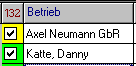
Nach Vergabe einer Auftragsnummer (HIT-Untersuchungsauftrag) wird das Kontrollkästchen für die Auftragsnummer gelb hinterlegt und erscheint erst dann grün hinterlegt, wenn Untersuchungsergebnisse zu dieser Auftragsnummer importiert wurden.
▪Anzeige von Detailinformationen zu importierten Untersuchungen:
Untersuchungsergebnisse aus BALVI werden zu einer Auftragsnummer häufig in mehreren Datensätzen übergeben. Im Untersuchung-Explorer werden diese Ergebnisse kumuliert dargestellt. Auf Wunsch können alle bisher importierten Datensätze mit ggf. weiteren Detailinformationen jetzt angezeigt werden, indem man einen Doppelklick auf ein grünes Kontrollkästchen "Auftragsnummer" ausführt oder aus dem Kontextmenü beim Rechtsklick mit der Maus auf einen Eintrag den Menüpunkt "importierte Untersuchungsdaten anzeigen" auswählt.
oMaßnahmen exportieren
Beim Exportieren von Maßnahmen an BALVI mit dem Menüpunkt "Betriebe - Exportieren" bzw. der Schaltfläche ![]() werden jetzt alle Sperrgründe (Restriktionszonen) automatisch initialisiert.
werden jetzt alle Sperrgründe (Restriktionszonen) automatisch initialisiert.
▪Sind Restriktionen über einen Filter mit dem Menüpunkt "Betriebe - Filter" oder der Schaltfläche ![]() definiert, werden diese Restriktionszonen verwendet.
definiert, werden diese Restriktionszonen verwendet.
▪Ist in der Baumansicht im Krisen-Explorer ein Eintrag für Restriktionszonen (z.B. Sperrbezirk) gewählt, werden automatisch alle vorhandenen Restriktionszonen des gewählten Typs (z.B. alle Sperrbezirke) als Sperrgründe beim Export an BALVI übergeben.
oLagebericht
▪Der Lagebericht wurde für Tierseuchen- und Tierkrankheiten optimiert, die keine Restriktionszonen erfordern. In der Übersicht der gesamten Krise erscheinen jetzt alle Ausbrüche und Kontaktbetriebe korrekt summiert, auch wenn keine Restriktionszonen eingerichtet wurden.
▪Bei "Rinderkrankheiten" wird jetzt eine Viehdichtekarte für Rinder mit vordefinierten Klassengrenzen angelegt (analog der Viehdichtekarten für Klauentiere, Geflügel bzw. Schweine bei den entsprechenden Tierseuchen).
▪Bei der Ausgabe des Einsatztagebuchs im Lagebericht wird jetzt der Zuständigkeitsbereich des Eintrags in einer separaten Spalte ausgegeben.
oFiltern mit Listen von Betriebsnummern
Die Möglichkeit, Betriebe im Krisen-Explorer mit der Schaltfläche ![]() bzw. dem Menüpunkt "Betriebe - Filter" zu filtern, wurde um eine Möglichkeit ergänzt, neben Restriktionszonen auch Listen von Betriebsnummern aus Dateien oder der Zwischenablage zu verwenden. Diese Listen können im Krisen-Explorer erstellt (exportiert) werden, können aber auch aus Shape-Dateien oder aus in HIT erstellten Listen usw. stammen.
bzw. dem Menüpunkt "Betriebe - Filter" zu filtern, wurde um eine Möglichkeit ergänzt, neben Restriktionszonen auch Listen von Betriebsnummern aus Dateien oder der Zwischenablage zu verwenden. Diese Listen können im Krisen-Explorer erstellt (exportiert) werden, können aber auch aus Shape-Dateien oder aus in HIT erstellten Listen usw. stammen.
oExportieren von Listen von Betriebsnummern
Mit dem Menüpunkt "Betriebe - Kennungen exportieren" können die Kennungen (TSN-Betriebsnummern und HIT-Registriernummer) der im Krisen-Explorer angezeigten bzw. selektierten Betriebe in eine Datei exportiert werden, um sie später zum Filtern nach Listen (siehe oben) verwenden zu können.
•Hilfe
oDefinition bzw. Erläuterung von Begriffen: ![]() Epidemiologie,
Epidemiologie, ![]() Untersuchungsgründe
Untersuchungsgründe
•Rinderkrankheiten
oFür BHV1, BVD und Salmonellose der Rinder können jetzt sofort Krisen angelegt werden; der entsprechende Filter für die Berücksichtigung der Tierart bzw. des Betriebstyps wurde hinzugefügt.
Die BHV1 wurde zudem als Test-Tierseuche implementiert.
Bitte aktualisieren Sie die Tabelle der Tierseuchen mit dem Menüpunkt "Verwaltung - Download-Center"!
Dieser Abschnitt gibt Auskunft über wichtige Neuerungen und Erweiterungen der Version TSN 3.3 (R1) im Vergleich zur Vorversion TSN 3.2 (R2).
•Karten-Explorer
oLegende anzeigen und positionieren ![]() Legende
Legende
Mit dem Menüpunkt „Ansicht – Legende auf Karte anzeigen“ ![]() kann die Legende direkt in der Karte angezeigt, gedruckt und exportiert werden. Das vereinfacht u.a. den Export von Karten über die Zwischenablage in den Lagebericht, insbesondere bei Viehdichtekarten. Die Legende wird automatisch an der oberen linken Position der Karte angezeigt. Um die Position der Legende zu verändern, ist der Menüpunkt "Ansicht - Legende positionieren" zu nutzen. Mit gedrückter linker Maustaste ist ein Rahmen für die neue Position der Legende im Karten-Element von links oben nach rechts unten zu ziehen.
kann die Legende direkt in der Karte angezeigt, gedruckt und exportiert werden. Das vereinfacht u.a. den Export von Karten über die Zwischenablage in den Lagebericht, insbesondere bei Viehdichtekarten. Die Legende wird automatisch an der oberen linken Position der Karte angezeigt. Um die Position der Legende zu verändern, ist der Menüpunkt "Ansicht - Legende positionieren" zu nutzen. Mit gedrückter linker Maustaste ist ein Rahmen für die neue Position der Legende im Karten-Element von links oben nach rechts unten zu ziehen.
Hinweis: Um Platz für die Legende zu schaffen, sollte ggf. die Karte verschoben werden. Manchmal empfiehlt es sich, den Teilungsbalken zwischen Karte und Layer-Kontrolle zu verschieben, um die Größe des Karten-Elements der anzuzeigenden Karte anzupassen.
▪Layer in Legende ausblenden
In der Layer-Kontrolle können über das Plus-Minus-Symbol einzelne Layer zusammengeklappt werden. Diese erscheinen fortan nicht mehr in der Legende (sowohl beim Drucken als auch bei der Anzeige von Legenden in der Karte).
oKarte skaliert exportieren
Häufig wird eine Karte in die Zwischenablage exportiert, um sie auf dem Drucker auszugeben oder in eine Word-Datei zu übernehmen. Prinzipiell wird eine Karte in viel höherer Auflösung dargestellt, wenn Sie direkt aus dem Karten-Explorer gedruckt wird. Beim Kopieren in die Zwischenablage werden die Auflösung des Bildschirms (bei Bitmap) und die Größe des angezeigten Fensters als Grundlage für die Auflösung und Dimension der in die Zwischenablage exportierten Karte verwendet.
Mit dem Menüpunkt „Export – Karte in Zwischenablage skalieren“ kann die Größe des exportierten Bildes jetzt zwischen 50 und 500% skaliert werden und damit ein größeres Bild exportiert werden, welches beim Ausdruck (z.B. aus Word) ein bessere Qualität hat. Das bietet sich z.B. beim Veröffentlichen von Restriktionszonen in Printmedien an.
oDruckfunktion
Beim Ausdruck von Karten (z.B. Lagedarstellungen) auf Papierformate jenseits A3 konnte es immer wieder zu Problemen kommen, da diese Formate häufig abhängig vom Druckerhersteller mit eigenen Codierungen der Papiergröße arbeiten. Das Verfahren zur Erkennung der am Drucker eingestellten Papiergröße sollte jetzt viel besser auch bei A0, A1, A2 usw. funktionieren und auch bei der Ausgabe von PDF-Dateien in diesen Formaten verwendet werden können.
oErstellen aus Zwischenablage
▪Der neue Menüpunkt „Erstellen – aus Zwischenablage“ im Karten-Explorer stellt eine komfortable Möglichkeit dar, Layer (Karten mit Punkten) aus beliebigen Tabellen zu erstellen, sofern diese Spalten mit Koordinaten enthalten.
▪Insbesondere können damit Excel-Tabellen beinahe beliebiger Größe in Karten oder dBase-Tabellen umgewandelt werden.
▪Tipp: Google Maps kann einfach genutzt werden, um Koordinaten per Adress-Suche zu ermitteln!
oErstellen aus Registriernummern
▪Eine weitere Anwendung der Verarbeitung von Tabellen aus der Zwischenablage stellt der Menüpunkt „Erstellen – aus Registriernummer - Zwischenablage“ dar.
▪Eine Tabelle mit einer Spalte mit HIT-Registriernummern wird in die Zwischenablage kopiert.
▪Die Spalte mit Registriernummern wird verwendet, um aus der Tabelle der Betriebe des Mandanten die Koordinaten der Betriebe zu ermitteln und als neuen Layer auf der Karte anzuzeigen.
oAusgabe von Karten in Google Maps
Bis Anfang 2015 war es möglich, benutzerdefinierte Karten in Google Maps anzuzeigen, die unter einer beliebigen Internetadresse erreichbar waren. Dazu wurden KML-Dateien temporär auf einen Web-Server des FLI übertragen und Google Maps im Internet-Browser mit Verweis auf diese Datei aufgerufen. Die direkte Verlinkung von KML-Dateien wird von Google nicht mehr unterstützt. Neuerdings ist es erforderlich, sich bei Google Maps mit einem individuellen Konto anzumelden und anzuzeigende Karten manuell zu importieren, d.h., auf den Server von Google zu laden. An allen Stellen, an denen in TSN die Ausgabe von Karten in Google Maps vorgesehen ist, erfolgt die Aufforderung zum Speichern der Karte in einer KML-Datei. Wird hier eine KML-Datei gespeichert, erfolgt der Aufruf von Google Maps, wo die KML-Datei zu importieren ist.
•Krisen-Verwaltung
oNeues Krisenprojekt anlegen
Beim Anlegen einer neuen Krise in der Krisenverwaltung wird jetzt signalisiert, ob für eine Tierseuche eine so genannte Filterbedingung beim System hinterlegt ist, die definiert, welche Tierarten und Betriebstypen für die Tierseuche relevant sind. Nur wenn diese Filterbedingung korrekt angegeben ist, werden die richtigen Betriebe beim Berechnen von Restriktionszonen in die Krise übernommen.
Hinweis: Seitens des FLI wurden alle vermeintlich relevanten Tierseuchen und Tierkrankheiten mit Filterbedingungen hinterlegt. Sollten hier noch Wünsche bestehen, würden diese Filter in der Tabelle der Tierseuchen im FLI eingegeben werden und diese Tabelle könnte über „Verwaltung – Download-Center“ in das lokale System herunter geladen werden.
•Krisen-Explorer
oTierseuchenabhängige Restriktionszonen
Restriktionszonen können jetzt explizit bestimmten Tierseuchen zugeordnet werden. Momentan betrifft dies folgende Kombinationen:
▪Gefährdeter Bezirk → MKS, KSP, ASP, Tollwut
▪Impfgebiete → MKS, KSP
▪Überwachungszone, Wiederbelegungsverbotszone, Aufstallungsgebotszone → Geflügelpest
o„visuelle“ Restriktionszonen
Bestimmte Restriktionszonen sind als „visuell“ definiert. Sie können in der Krise zu einem Ausbruch angelegt werden, mit dem Polygon-Editor gezeichnet und auf Karten dargestellt werden. Sie können jedoch nicht berechnet werden und können nicht mit Maßnahmen für Betriebe verbunden werden. Somit kann man z.B. eine Aufstallungsgebotszone in Lagedarstellungen anzeigen, es werden aber keine Betriebe bei der Berechnung in die Krise übernommen, wenn sie lediglich in dieser Restriktionszone liegen. Bestimmte Restriktionszonen sind als „visuell“ definiert. Visuelle Restriktionszonen werden andersfarbig dargestellt und das Symbol ![]() weist darauf hin, dass sie nur zur Anzeige dienen.
weist darauf hin, dass sie nur zur Anzeige dienen.
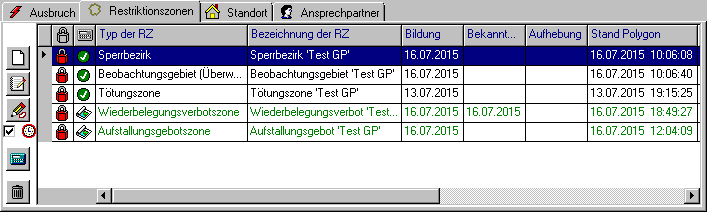
oLöschen von berechneten Restriktionszonen jetzt möglich
Ab dieser Version ist das Löschen von Restriktionszonen auch dann möglich, nachdem sie mit ![]() berechnet wurden.
berechnet wurden.
![]() Löschen von berechneten Restriktionszonen
Löschen von berechneten Restriktionszonen
oSperren der Bearbeitung von Restriktionszonen bei geöffnetem Polygon-Editor
![]() Vor dem Öffnen des Polygon-Editors kann jetzt ein Kontrollkästchen aktiviert werden, das die Bearbeitung des Polygons durch andere Benutzer bis zum Schließen des Polygon-Editors, jedoch maximal für 60 Minuten sperrt. Würde ein anderer Benutzer das Polygon editieren wollen, erscheint die Ausschrift: „Die Bearbeitung des Polygons ist voraussichtlich bis … Uhr durch … gesperrt“.
Vor dem Öffnen des Polygon-Editors kann jetzt ein Kontrollkästchen aktiviert werden, das die Bearbeitung des Polygons durch andere Benutzer bis zum Schließen des Polygon-Editors, jedoch maximal für 60 Minuten sperrt. Würde ein anderer Benutzer das Polygon editieren wollen, erscheint die Ausschrift: „Die Bearbeitung des Polygons ist voraussichtlich bis … Uhr durch … gesperrt“.
Die Sperre kann durch Eingabe des Kennwortes des Systemadministrators jederzeit aufgehoben werden. Alternativ kann die Sperre aufgehoben werden, wenn der Benutzer (der die Sperre ausgelöst hat) sich selbst erneut (z.B. an einer anderen Arbeitsstation nach Ausfall einer Verbindung zum Server) anmeldet.
oErfassung von Bestandsangaben
▪Schwarzwild und Sonstige Klauentiere (Kameliden)
▪Die Erfassung der Bestandsangaben der Krise wurde überarbeitet.
▪Alle Angaben werden an einer Stelle bei den Angaben zum Betrieb erfasst. ![]() Angaben zum Betrieb bearbeiten
Angaben zum Betrieb bearbeiten
▪Anfangsbestand, Istbestand und Anzahl getöteter Tiere werden in einem separaten Fenster bearbeitet. ![]() Bestandsangaben bearbeiten
Bestandsangaben bearbeiten
▪Die Schaltfläche ![]() zur Tötung aller empfänglichen Tiere im Bestand führt alle notwendigen Änderungen für den bearbeiteten Betrieb automatisch aus.
zur Tötung aller empfänglichen Tiere im Bestand führt alle notwendigen Änderungen für den bearbeiteten Betrieb automatisch aus.
oLagebericht
▪Der Lagebericht ist nur noch im Word-Format verfügbar.
▪Ein Titel des Lageberichts wird automatisch erstellt und kann formatiert werden.
▪Angaben des Erstellers und die Nummer des Lageberichts können eingefügt werden.
▪Karten und Textblöcke können in der Krise abgelegt werden und werden bei Vorhandensein automatisch an der richtigen Stelle eingefügt.
▪Die Überschriften werden jetzt automatisch nummeriert.
▪Inhalte wurden überarbeitet:
•Chronologie
•Bestandsangaben (Anzahl getötet, leere Betriebe)
•Örtliche Maßnahmen (Spalte gesamt = Summe aus erforderlich, eingeleitet, beendet)
•Null-Werte als "-"
▪Es besteht die Option, bei Krisen in einem „Zentralen Mandanten“ den Lagebericht auf seinen eigenen Zuständigkeitsbereich zu beschränken. Bestände, Maßnahmen und Tagebucheinträge werden dann nur für den eigenen Zuständigkeitsbereich ausgewiesen.
▪Es wurde ein Einsatztagebuch integriert.
oLageberichtskarten
▪Der Menüpunkt „Lage - Lageberichtskarten“ erlaubt die Erstellung aller für den Lagebericht relevanten Karten.
▪Karten können entweder direkt über die Zwischenablage in den Lagebericht übernommen oder optional in der Datenbank der Krise gespeichert werden und werden dann automatisch an der richtigen Stelle in den Lagebericht eingefügt. Die in der Datenbank gespeicherte Karte kann mit Microsoft Word formatiert werden (Größe, Beschriftung usw.), um sie für ihre Verwendung im Lagebericht zu optimieren.
▪Karten
•Übersichtskarte
•Viehdichtekarte
Die Viehdichtekarte wird jetzt auf Ebene von Rastern (5 km Kantenlänge) und normierter Einfärbung in 9 Klassen mit abgestimmten Farben und Klassengrenzen dargestellt. Die Legende wird standardmäßig direkt in der Karte angezeigt.
•Karte Gesamtlage
•Je Ausbruch
oLage des Ausbruchs
oRestriktionszonen des Ausbruchs
oTextblöcke
▪Mit dem Menüpunkt „Lage - Textblöcke bearbeiten“ können folgende Texte erfasst werden:
•Titel des Lageberichts
•Besondere behördliche Maßnahmen
•Epidemiologische Ermittlung und Einschätzung
•Eigene Lage
•Lageentwicklung
•je Ausbruch
oEpidemiologische Ermittlung zum Ausbruch
▪Textblöcke werden mit Word erfasst, im RTF-Format in der Datenbank der Krise gespeichert und dann automatisch in Lagebericht eingefügt.
oEinsatztagebuch
▪Das Einsatztagebuch erlaubt es, die Chronologie wichtiger Ereignisse in der Datenbank der Krise zu erfassen.
▪Die Ereignisse können in einem Text-Editor mit Formatierungen (Schriftart, -größe, -farbe, fett, unterstrichen, kursiv usw.) versehen werden. Ereignisse können als „relevant für den Lagebericht“ markiert und unter Beibehaltung der Formatierung als Tabelle im Anhang des Lageberichts ausgegeben werden.
oUntersuchung-Explorer
▪Die Tabelle mit den Untersuchungen kann jetzt gruppiert werden (z.B. nach Restriktionszonen, Sperrgrund, Datum usw.). Einzelne Gruppen können auf- und zugeklappt werden, was die Übersichtlichkeit deutlich steigert.
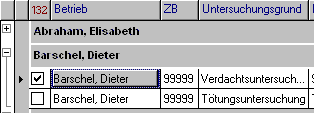
▪Das Filtern ist jetzt nach komplexen räumlichen Kriterien möglich. Es wurde dasselbe Werkzeug integriert, das beim Krisen-Explorer das Filtern (Ein- und Ausschließen beliebiger Restriktionszonen, Kombinationen etc.) ermöglicht.
▪Die Generierung von Untersuchungsaufträgen an HIT wurde erweitert.
oHIT-Schnittstellen
▪Untersuchungsauftrag
•neue Tierarten: Fische, Bienen, Einhufer
•weitere Tierseuchen werden seitens HIT unterstützt (relevante Tierseuchen für Bienen, Fische und Einhufer)
•neue Methode Erregerisolierung
▪Kontakte ermitteln ("Epi-Auftrag")
•Die Programmfunktion zur Ermittlung von Kontakten, die über den Menüpunkt „Schnittstellen – HIT – Kontakte ermitteln“ aufgerufen wird, wurde übersichtlicher gestaltet. o Standardeinstellungen werden voreingestellt.
•Ein Experten-Modus zur Einstellung von Tageshorizont Halter / Händler, maximaler Ebene bei Berechnung und Berücksichtigung indirekter Kontakte kann aktiviert werden.
•Der Zugriff auf die Schnittstelle ist in HIT ggf. momentan nicht freigeschaltet, da hierfür eine besondere Berechtigung in HIT notwendig ist.
▪Ermittelte Kontakte anzeigen
•Die ermittelten Kontakte können komfortabel angezeigt, sortiert und gefiltert nerwerden.
•Die ersten beiden Spalten signalisieren, ob ein Betrieb bereits in der Krise bzw. in der Betriebsdatei des Mandanten ist.
•Mit der rechten Maustaste kann ein ermittelter Betrieb sofort als Kontaktbetrieb zur Krise hinzugefügt werden.
•Es können per Kontext-Menü einzelne Betriebe als Ausschlussbetrieb charakterisiert werden, wenn diese nicht mehr verarbeitet werden sollen („Explosion des Netzwerkes“) und die Kontaktermittlung in HIT mit diesen Ausschlussbetrieben neu gestartet werden.
▪Untersuchungsamt emulieren
Um das Datenkarussell üben zu können, wurde die Programmfunktion „Emulation des Untersuchungsamtes“ implementiert, die über den Menüpunkt "Schnittstellen - Hit- Untersuchungsamt emulieren" verfügbar ist. ![]() Untersuchungsamt emulieren
Untersuchungsamt emulieren
oKontakt-Explorer
▪Der Kontakt-Explorer erlaubt jetzt die Gruppierung von Kontakten nach verschiedenen Kriterien (nach Datum, Kontaktobjekt usw.).
▪Es wurde eine Mehrfachauswahl (u.a. für die kartografische Darstellung von Kontakten) integriert.
▪Die Anzeige von Kontakten auf Karte wurde erweitert und unterstützt jetzt verschiedene Modi:
•Alle Kontakte selektierter Betriebe anzeigen!
Werden neben dem Ausbruchsbetrieb auch Kontaktbetriebe selektiert, so kann man die Kontakte verschiedener Ebenen in einer Karte visualisieren.
•Alle selektierten Kontakte anzeigen!
•Kontakte eines Kontaktobjektes anzeigen!
Es werden aus gewählten Kontakten die Kontaktobjekte ermittelt und der „Weg des oder der Kontaktobjekte“ auf der Karte nachgezeichnet. Dazu wird jedes Auftreten des Kontaktobjektes bei Kontakten in der zeitlichen Abfolge mit Pfeilen dargestellt.
▪Ein Problem bei der Erfassung von „Touren“ eines Tierarztes oder Fahrzeuges (im TSN-Kontext: Kontaktobjekt) ist, dass der Kontakt bei jedem einzelnen Betrieb zu hinterlegen ist, was bei Erfassung von einer Liste das „Springen“ von Betrieb zu Betrieb erfordert. Hier schafft jetzt die Funktion der Weiterleitung mit der Schaltfläche ![]() zum Kontaktbetrieb eine deutliche Erleichterung. Der Kontakt wird mit Datum, Uhrzeit, Kontaktobjekt und Kontaktbetrieb B (der nächste auf der Liste) erfasst. Auf Knopfdruck wird die epidemiologische Ermittlung des Kontaktbetriebes B geöffnet und der Kontakt wird automatisch hinzugefügt.
zum Kontaktbetrieb eine deutliche Erleichterung. Der Kontakt wird mit Datum, Uhrzeit, Kontaktobjekt und Kontaktbetrieb B (der nächste auf der Liste) erfasst. Auf Knopfdruck wird die epidemiologische Ermittlung des Kontaktbetriebes B geöffnet und der Kontakt wird automatisch hinzugefügt.
oÜbersichten
Die ![]() Übersichten im Krisen-Explorer wurden erweitert. Hier einige Beispiele der Erweiterungen:
Übersichten im Krisen-Explorer wurden erweitert. Hier einige Beispiele der Erweiterungen:
▪Statistiken werden für von Tierseuche betroffene Tierarten erstellt.
▪Neue Spalten und Abfragen wurden integriert (Gesamtspalten, Anzahl getöteter Tiere usw.).
•Betriebe verwalten
oMit dem Menüpunkt "Betriebe – Bearbeiten - Koordinaten überprüfen" ist es möglich, die Koordinaten von Betrieben zu überprüfen, sofern für das entsprechende Amt Hauskoordinaten installiert worden sind. Über die Adresse des Betriebes werden die Hauskoordinaten ermittelt und mit den beim Betrieb hinterlegten Koordinaten verglichen. Eine eventuelle Distanz zwischen momentan georeferenzierten und ermittelten Koordinaten wird angezeigt und bei starken Abweichungen farblich hinterlegt. Per Auswahl aus dem Kontextmenü kann entschieden werden, ob die Hauskoordinaten übernommen werden sollen oder der Betrieb manuell georeferenziert werden soll. ![]() Koordinaten überprüfen
Koordinaten überprüfen
•Verwaltung
oPfadangaben überprüfen und austauschen
![]() Pfadangaben überprüfen und austauschen
Pfadangaben überprüfen und austauschen
Der Menüpunkt „Extras – Zugriffspfade überprüfen und substituieren“ in der Mandantenverwaltung erlaubt es, für wählbare Mandanten die Zugriffspfade (Verzeichnisse, Kartendateien des Standardprojektes usw.) auf ihre Existenz zu prüfen. Es ist möglich, Laufwerks- oder Serverangaben in den Pfaden automatisch ersetzen zu lassen und die neuen Pfade in den Einstellungen zu speichern. Damit sollte ein Serverwechsel auf Landesservern erheblich einfacher von statten gehen.
oGlobale Einstellungen
![]() Globale Einstellungen - Sonstiges
Globale Einstellungen - Sonstiges
Unter „Verwaltung – Globale Einstellungen“ ist auf der Registerkarte „Sonstiges“ ein Bereich „Rechte einschränken“ integriert worden, der das Steuern folgender Optionen bietet:
▪Krisen nur bei „Zentralen Mandanten“ anlegen!
▪Nur Systemadministrator darf Einstellungen des Mandanten bearbeiten!
▪Nur Systemadministrator darf ‚berechnete‘ Restriktionszonen löschen!
oEinstellungen HIT bei Mandanten
Die Schnittstellen für HIT sind jetzt für jeden Mandanten auf der Registerkarte „HIT“ konfigurierbar. Damit ist es möglich, für einen Mandanten mit dem Testsystem (z.B. Test-MBZ) anstelle des Produktionssystems von HIT den Zugriff auf das Wartungssystem zu lenken, um das Datenkarussell (Untersuchungsaufträge mit HIT) in Übungen zu integrieren.
Dieser Abschnitt gibt Auskunft über wichtige Neuerungen und Erweiterungen der Version TSN 3.2 (R2) im Vergleich zur Vorversion TSN 3.2 (R1).
•Tabellenfilter
oÜberarbeitung der ![]() Tabellenfilter
Tabellenfilter ![]()
▪verfügbare Funktionen werden je Datentyp der Spalte eingeblendet
▪Funktionalitäten erweitert:
•@..=.. für Suche ab einer bestimmten Position in einer Zeichenkette. Damit lässt sich z.B. leicht nach dem Probenehmer in der HIT-Auftragsnummer suchen
•Funktion Tagesdatum bei Datumsfeldern per Mausklick
•in Spalte Zuständigkeitsbereich ist eigener Zuständigkeitsbereich per Mausklick verfügbar
▪folgende Schaltflächen wurden eingefügt:
• "leer" (Zeilen anzeigen, für die in der betreffenden Spalte kein Wert vorhanden ist)
•"nicht leer" (Zeilen anzeigen, die einen Wert in der Spalte enthalten)
•"Zurücksetzen" (Spaltenfilter für die betreffende Zeile ausschalten)
•Krisen-Explorer
oKrisenverwaltung
▪Beim Anlegen eines neuen Krisenprojektes kann jetzt separat auf (reale) TS/TK und Test-TS gefiltert werden. ![]() Neue Krise
Neue Krise
▪Ein möglicher Fehler beim Anzeigen von Sicherungen einer Krise wurde beseitigt.
oLagebericht
▪Im Teil 2 "Allgemeine Lage" wurde eine Chronologie der Ausbrüche/Verdachtsfälle als Übersicht (Lfd. Nr.; SO-Nr.; Datum Verdacht, Feststellung, Grobreinigung, Aufhebung) eingefügt.
▪Detailangaben zu Seuchenobjekten werden jetzt als nummerierte Anlagen entsprechend der Nummerierung in der Chronologie erstellt. Von der Tabelle der Chronologie sind die jeweiligen Anlagen über Hyperlinks erreichbar
▪Ausgabe "erstellt von" möglich
▪Ausgabe von Seitenzahlen in der Fußzeile
oHIT-Schnittstellen
▪Bei Aufruf von Hit-Adressen aus TSN erscheint jetzt auf diesen Seiten ein Menü "TSN", über welches der Zugriff auf die für TSN relevanten Abfragen in HIT verfügbar ist
▪Kennwort für Verschlüsselung der Ergebnisdatei bei der Ermittlung von Kontakten (Epi-Key) jetzt obligatorisch
oUntersuchung-Explorer
▪Benutzeroberfläche überarbeitet
•Symbol (Icon) für "nicht erforderlich" geändert
•Spalte für "HIT-Auftragsnummer" eingefügt
•neue Sortierungen
▪nach der Vergabe der HIT-Auftragsnummer bleibt die Selektion erhalten und es können z.B. sofort für diese Selektion Untersuchungsaufträge erstellt werden
▪Tabellenfilter überarbeitet
oEpidemiologische Ermittlung
▪Bei Kontaktgrad 1 (hoch) und 2 (erhöht) erfolgt ein Hinweis, wenn der Betrieb kein relevanter Kontaktbetrieb ist. Nur relevante Kontaktbetriebe erscheinen im Lagebericht oder werden von Filterfunktionen im Krisen-Explorer verarbeitet.
▪Mit der Schaltfläche ![]() kann der Betrieb sofort als relevanter Kontaktbetrieb (alternativ zum Bearbeiten der Angaben des Kontaktbetriebes) markiert werden.
kann der Betrieb sofort als relevanter Kontaktbetrieb (alternativ zum Bearbeiten der Angaben des Kontaktbetriebes) markiert werden.
▪Bei der Erfassung eines neuen Kontaktes wird sofort ein Auswahlfenster mit einem Kalender angezeigt, um das Datum des Kontaktes auszuwählen.
▪Umbenennung der Kontaktart Tierkontakt in "Tier-zu-Tier-Kontakt"
oTabelle der Betriebe
▪In der Tabelle der Betriebe der Krise kann die Mehrfachauswahl aller Betriebe jetzt über das Kontextmenü erfolgen
▪Ist ein ![]() Filter für Restriktionen gewählt, werden die gewählten Restriktionszonen als Quickinfo in der Statuszeile der Tabelle der Betriebe angezeigt. Dazu ist die Maus auf das 2. Feld der Statuszeile (Symbol mit der Filtertüte) zu bewegen.
Filter für Restriktionen gewählt, werden die gewählten Restriktionszonen als Quickinfo in der Statuszeile der Tabelle der Betriebe angezeigt. Dazu ist die Maus auf das 2. Feld der Statuszeile (Symbol mit der Filtertüte) zu bewegen.
•Betriebe
oDie Funktionalitäten beim Filtern von Betrieben wurden auf der Registerkarte "Expertenfilter" um die Schaltfläche "TS/TK" erweitert. Damit kann direkt auf die Filterbedingungen zugegriffen werden, die Betriebe in der Tierseuchenstammdatei als relevant für eine Tierseuche definieren.
oProgrammfunktion ![]() Betriebe - Dichteberechnung erweitert
Betriebe - Dichteberechnung erweitert
▪Auswahl Einzelbetrieb möglich
▪Berechnung je Quadratkilometer möglich
oSchnittstellen zu BALVI
▪Verarbeitung gelöschter Betriebe bei der Schnittstelle ![]() Betriebe - Importieren - BALVI sowie bei der zugehörigen Funktion im Batch-Modus
Betriebe - Importieren - BALVI sowie bei der zugehörigen Funktion im Batch-Modus
▪Export von Maßnahmen
•Kodierung für Maßnahmen bei der Schnittstelle ![]() Maßnahmen an BALVI übergeben geändert und weitere Tierseuchen bei Maßnahmen aufgenommen (Geflügelpest, MKS)
Maßnahmen an BALVI übergeben geändert und weitere Tierseuchen bei Maßnahmen aufgenommen (Geflügelpest, MKS)
•Die Übergabe des Sperrgrundes (Restriktionszonen) an BALVI ist jetzt für Maßnahmen möglich.
•Polygon-Editor
oDer Endpunkt des Polygons wird jetzt hervorgehoben angezeigt.
oEs kann ein Bereich zwischen dem Endpunkt und einem beliebig wählbaren Punkt des Polygons gelöscht werden. Damit kann man beim Weiterzeichnen eines Polygons in einem Nachbarkreis leicht eine große Zahl überflüssiger Punkte löschen.

•Karten-Explorer
oBeseitigung eines Fehlers beim Umrechnen gradieller geografischer Koordinaten. Bei der Auswahl von gradiellen geografischen Koordinaten ist neben der Schreibweise ggg.mmss jetzt auch die Schreibweise ggg° mm' ss möglich (mit oder ohne Leerzeichen). So würden Werte wie -13°4'23 oder 14° 34' 43.5 usw. verarbeitet werden. ![]() Koordinaten umrechnen
Koordinaten umrechnen
oÜber den Menüpunkt "Erstellen - aus Registriernummer" können CSV-Dateien, die aus BALVI oder HIT exportiert wurden und in der ersten Spalte eine Registriernummer enthalten, verarbeitet werden. Dazu werden alle Betriebe des Mandanten, die mit den Registriernummern der CSV-Datei übereinstimmen, als Layer dargestellt. ![]() Erstellen aus Registriernummer
Erstellen aus Registriernummer
oÜber den Menüpunkt "Extras - Windows-Explorer anzeigen" kann jetzt der Windows-Explorer aus dem Karten-Explorer heraus aufgerufen werden (hilfreich bei Betrieb des TSN auf einem Terminal-Server).
oBei Lagedarstellungen und dem Erstellen von Lageberichtskarten erfolgt beim Schließen des Karten-Explorers nicht mehr die Abfrage, ob das Projekt gespeichert werden soll.
•Anmeldung bei TSN
Beseitigung eines Problems bei der Weiterleitung von Benutzern auf einen zentralen Mandanten, wenn diese sich im Ursprungsmandanten den Zugriff auf Zuständigkeitsbereiche zugestanden hatten, die außerhalb des Mandanten lagen.
•Sonstiges
oBeseitigung eines Problems, dass die Ansicht der Betriebe im Krisen-Explorer (Menüpunkt "Betriebe - Ansicht sichern") bzw. bei Betriebe verwalten (Menüpunkt "Ansicht - Ansicht sichern") nach Weiterleitung eines Benutzers auf einen zentralen Mandanten nicht gespeichert wurde.
Dieser Abschnitt gibt Auskunft über wichtige Neuerungen und Erweiterungen der Version TSN 3.2 (R1) im Vergleich zur Vorversion TSN 3.1 (R2).
•Krisen-Explorer
oNeustrukturierung des Menüs
▪Menü Lage
•Schaltflächen für Lagedarstellung ![]() und Lagebericht
und Lagebericht ![]() immer verfügbar und "vorn" angeordnet
immer verfügbar und "vorn" angeordnet
▪Menü Schnittstellen
•Schnittstellen zu HIT
•Schnittstellen zu BALVI
•Schnittstellen zum FLI
▪Visualisierung von Filtern für Restriktionszonen
|
Ist ein Filter für Restriktionen aktiviert, erscheinen kleine Filtersymbole vor den Einträgen in der Baumansicht des Krisen-Explorers, um einen deutlichen Hinweis auf die aktiven Einschränkungen zu geben! |
oLagebericht
Der ![]() Lagebericht wurde überarbeitet und um Übersichten ergänzt.
Lagebericht wurde überarbeitet und um Übersichten ergänzt.
▪"Übersicht Gesamte Krise" erzeugt eine Zusammenfassung über Bestände und örtliche Maßnahmen für alle Betriebe in Restriktionszonen und relevanten Kontaktbetriebe. ![]() Beispiel
Beispiel
▪"Übersicht je RZ" erzeugt eine Zusammenfassung für Bestände und örtliche Maßnahmen je Typ einer Restriktionszone (Betriebe in Tötungszonen, Betriebe in Sperrbezirken etc.). ![]() Beispiel
Beispiel
▪Bei der Detaildarstellung von Ausbrüchen können Angaben zum Tierhalter anonymisiert werden.
▪Lageberichtskarten "Lage des Ausbruchs" und "Restriktionszonen des Ausbruchs" eingefügt
▪Lageberichtskarte "Gesamtlage" mit Beschriftung (Nummer des Seuchenobjektes) versehen
oSchnittstellen zu HIT
▪Konfigurierung der aufzurufenden Internet-Adressen als Systemadministrator unter Verwaltung - Globale Einstellungen, Registerkarte "HIT"
▪Untersuchungsaufträge erstellen
▪Kontakte ermitteln und Kontakte anzeigen
oUntersuchung-Explorer
▪Spaltenwahl
Es können mit der neuen Spaltenwahl ![]() beliebige Spalten in der Übersichtstabelle ein- bzw. ausgeblendet werden. Über die Schaltfläche
beliebige Spalten in der Übersichtstabelle ein- bzw. ausgeblendet werden. Über die Schaltfläche ![]() können somit alle gewünschten Informationen zur klinischen Untersuchung, Probenahme und Laboruntersuchungen in die Zwischenablage kopiert und z.B. in Excel eingefügt werden.
können somit alle gewünschten Informationen zur klinischen Untersuchung, Probenahme und Laboruntersuchungen in die Zwischenablage kopiert und z.B. in Excel eingefügt werden.
▪Tabellenfilter
Die Funktionalitäten der ![]() Tabellenfilter
Tabellenfilter ![]() wurden in den Untersuchung-Explorer integriert. In Verbindung mit der Spaltenwahl kann jetzt auf beliebige Fragestellungen "gefiltert" werden.
wurden in den Untersuchung-Explorer integriert. In Verbindung mit der Spaltenwahl kann jetzt auf beliebige Fragestellungen "gefiltert" werden.
▪Mehrfachauswahl
Über das Kontrollkästchen Mehrfachauswahl ![]() können jetzt beliebig viele Untersuchungen markiert und mit folgenden Funktionen verarbeitet werden:
können jetzt beliebig viele Untersuchungen markiert und mit folgenden Funktionen verarbeitet werden:
![]() Löschen
Löschen
![]() Untersuchung als 'nicht erforderlich' markieren
Untersuchung als 'nicht erforderlich' markieren
![]() Auftragsnummer erstellen
Auftragsnummer erstellen
![]() HIT-Untersuchungsauftrag erstellen
HIT-Untersuchungsauftrag erstellen
▪Auftragsnummer und HIT-Untersuchungsauftrag
Für markierte Untersuchungen können mit der Schaltfläche ![]() Auftragsnummern erstellt werden. Diese werden unter Nutzung eines Web-Service des FLI generiert und stellen eine eindeutige Identifikationsnummer der Untersuchung im HIT-Untersuchungsauftrag dar. Mit der Schaltfläche
Auftragsnummern erstellt werden. Diese werden unter Nutzung eines Web-Service des FLI generiert und stellen eine eindeutige Identifikationsnummer der Untersuchung im HIT-Untersuchungsauftrag dar. Mit der Schaltfläche ![]() wird für die markierten Untersuchungen ein Untersuchungsauftrag in HIT erstellt.
wird für die markierten Untersuchungen ein Untersuchungsauftrag in HIT erstellt. ![]() Auftragsnummer und
Auftragsnummer und ![]() Untersuchungsaufträge erstellen
Untersuchungsaufträge erstellen
▪Untersuchungsdaten aus BALVI importieren
Mit der Schaltfläche ![]() kann eine aus BALVI exportierte Datei mit Untersuchungsergebnissen in die geöffnete Krise eingelesen werden.
kann eine aus BALVI exportierte Datei mit Untersuchungsergebnissen in die geöffnete Krise eingelesen werden.
oKontakt-Explorer
▪Spaltenwahl
Es können mit der neuen Spaltenwahl ![]() beliebige Spalten zum befragen Betrieb und Kontaktbetrieb in der Übersichtstabelle ein- bzw. ausgeblendet werden.
beliebige Spalten zum befragen Betrieb und Kontaktbetrieb in der Übersichtstabelle ein- bzw. ausgeblendet werden.
Über die Schaltfläche ![]() können somit alle gewünschten Informationen in die Zwischenablage kopiert und z.B. in Excel eingefügt werden.
können somit alle gewünschten Informationen in die Zwischenablage kopiert und z.B. in Excel eingefügt werden.
▪Tabellenfilter
Die Funktionalitäten der ![]() Tabellenfilter
Tabellenfilter ![]() wurden in den Untersuchung-Explorer integriert. In Verbindung mit der Spaltenwahl kann jetzt auf beliebige Fragestellungen "gefiltert" werden.
wurden in den Untersuchung-Explorer integriert. In Verbindung mit der Spaltenwahl kann jetzt auf beliebige Fragestellungen "gefiltert" werden.
▪Erweiterung um Maßnahmen
Die Maßnahmen zum befragten Betrieb und Kontaktbetrieb können mit der Spaltenauswahl eingeblendet werden. Die Maßnahmen können per Doppelklick auf die Maßnahme angesehen und bearbeitet werden.
▪Kontakte auf Karte zeigen
Kontaktbetriebe und befragte Betriebe können kartografisch dargestellt werden. Dabei werden die Kontakte durch Pfeile angezeigt, die je nach Kontaktart eingefärbt sind.
▪Die Einfärbung für den Status von Betrieben (Ausbruch, Verdacht, Kontaktbetrieb) und des Status von Maßnahmen kann ein- und ausgeschaltet werden.
oBetriebe
▪Das Kontextmenü der Tabelle der Betriebe im Krisen-Explorer wurde modifiziert. Ist ein einzelner Betrieb ausgewählt, werden die Maßnahmen dieses Betriebs über die Menüpunkte des Kontextmenüs bearbeitet. Sind mehrere Betriebe ausgewählt, wird der Status der Maßnahmen für die Auswahl geändert.
▪Untersuchung hinzufügen
Über das Kontextmenü der Tabelle der Betriebe im Krisen-Explorer kann für alle ausgewählten Betriebe eine bestimmte Untersuchung hinzugefügt werden.
▪Epidemiologische Ermittlungen überarbeitet
•Kontaktgrad: Hoch, Erhöht, Gering
•Erfassungsbereich für Kontakte vergrößert
•Funktion des Maximierens des Fensters optimiert
oRestriktionszonen übertragen
Restriktionszonen können an die ZTSDB am FLI übergeben werden und stehen dort für weitere Darstellungen, Auswertungen und zum Herunterladen zur Verfügung.
oDer Menüpunkt "Extras - Windows-Explorer anzeigen" wurde hinzugefügt.
•Anmeldung bei TSN
oDie Authentifizierung des Benutzers beim Betriebssystem (Anmeldung an einer Domäne) kann jetzt für Anmeldung bei TSN verwendet werden.
![]() Anmeldung bei TSN über Betriebssystemauthentifizierung
Anmeldung bei TSN über Betriebssystemauthentifizierung
▪Aktivierung der Funktion durch den Systemadministrator unter ![]() Verwaltung - Globale Einstellungen
Verwaltung - Globale Einstellungen
▪Bei Doppelklick auf einen Mandanten wird überprüft, ob der beim Betriebssystem angemeldete Benutzer beim Mandanten existiert. Bei Existenz wird der Benutzer angemeldet.
▪Besitzt der beim Betriebssystem angemeldete Benutzer Administratorrechte (in der Domäne) oder ist er Mitglied in einer anzugebenden Gruppe, dann kann er ohne weitere Authentifizierung als Systemadministrator von TSN angemeldet werden.
oWeiterleitung
▪Benutzerrechte bei Weiterleitung können jetzt festgelegt werden (Mandant - Einstellungen)
▪Weiterleitung Zentrale (Verbund) an weitere Zentrale (Land) jetzt unterstützt
•Karten-Explorer
oAttribute anzeigen
Mit dem Menüpunkt "Layer - Attribute - Anzeigen" können die Attribute eines Layer in einem separaten Fenster angezeigt und durchsucht werden. Auf Wunsch können die zugehörigen Geo-Objekte auf der Karte hervorgehoben (Blinken) oder eingepasst werden.
oDBF-Dateien und PLG-Dateien können per Drag&Drop in den Karten-Explorer gezogen werden.
•Betriebe
oBetriebe importieren (HIT)
Die Bestandsangaben können für die Tierarten Rind, Schwein, Schaf und Ziege aus HIT importiert werden.
oÜbergabe von Betrieben an die Zentrale Tierhalterdatenbank (ZTHDB)
oDichteberechnung
Mit dem Menüpunkt "Betriebe - Dichteberechnung" kann für jeden Betrieb für frei wählbare Radien die Anzahl der Betriebe und Tiere einer wählbaren Tierart ermittelt werden.
oÜbergabe Katastrophenschutz
Der Menüpunkt "Betriebe - Übergabe - Katastrophenschutz" wurde auf Wunsch aus der Version 2.3 übernommen.
•Polygon-Editor
oEndpunkt festlegen
![]() Der Endpunkt für das Weiterzeichnen eines Polygons kann jetzt an eine beliebige Stelle gesetzt werden. Dann kann man leicht die vorherigen Punkte löschen und das Polygon frei weiter zeichnen. Dies ist deutlich schneller als Punkte zu bearbeiten (zu verändern oder einzufügen).
Der Endpunkt für das Weiterzeichnen eines Polygons kann jetzt an eine beliebige Stelle gesetzt werden. Dann kann man leicht die vorherigen Punkte löschen und das Polygon frei weiter zeichnen. Dies ist deutlich schneller als Punkte zu bearbeiten (zu verändern oder einzufügen).
•Sonstiges
oAdministratoren eines Mandanten dürfen "Verwaltung - Download-Center" bedienen.
oKoordinaten können bei der ![]() Georeferenzierung in Zwischenablage kopiert werden.
Georeferenzierung in Zwischenablage kopiert werden.
oDBF-Dateien können mit dem Menüpunkt "Extras -dBase-Datei bearbeiten" geöffnet, angezeigt und bearbeitet werden.
oDer Datei-Explorer von Windows kann mit dem Menüpunkt "Extras - Windows-Explorer anzeigen" aus dem TSN-Hauptfenster heraus gestartet werden.
Dieser Abschnitt gibt Auskunft über wichtige Neuerungen und Erweiterungen der Version TSN 3.1 (R2) im Vergleich zur Vorversion TSN 3.1 (R1).
•Krisen-Explorer
oLagebericht
Der Lagebericht wurde überarbeitet und kann jetzt wahlweise im Word- oder Excel-Format ausgegeben werden.
▪Unter dem Menüpunkt "Extras - Lageberichtskarten" können jetzt einfach Übersichts- und Viehdichtekarten erstellt und über die Zwischenablage an die farblich hervorgehobenen Stellen im Lagebericht eingefügt werden.
oAusbrüche
▪ Mit der neuen Schaltfläche ![]() im Bereich "Ausbruch" kann der gewählte Ausbruch mit seinen Restriktionszonen und involvierten Betrieben im Karten-Explorer angezeigt werden. Diese Funktion kann auch genutzt werden, um eine Karte mit den Details des betreffenden Ausbruchs über die Zwischenablage in den Lagebericht zu übernehmen.
im Bereich "Ausbruch" kann der gewählte Ausbruch mit seinen Restriktionszonen und involvierten Betrieben im Karten-Explorer angezeigt werden. Diese Funktion kann auch genutzt werden, um eine Karte mit den Details des betreffenden Ausbruchs über die Zwischenablage in den Lagebericht zu übernehmen.
▪Restriktionszonen können jetzt im Fenster zum Bearbeiten der Angaben der Restriktionszone aufgehoben werden. ![]() Angaben bearbeiten
Angaben bearbeiten
Mit der Schaltfläche "Restriktionszone aufheben" wird die Programmfunktion ![]() Restriktionszone aufheben aktiviert, die den Bearbeitungsstatus von Maßnahmen der Betriebe der Restriktionszone ermittelt und die Eingabe eines Aufhebungsdatums und damit die Aufhebung einer Restriktionszone ermöglicht. Damit ist es möglich, eine Restriktionszone (z.B. ein Beobachtungsgebiet) aufzuheben, bevor der gesamte Ausbruch aufgehoben wird. Nach wie vor bewirkt das Aufheben des Ausbruchs auch das Aufheben aller zugehörigen Restriktionszonen.
Restriktionszone aufheben aktiviert, die den Bearbeitungsstatus von Maßnahmen der Betriebe der Restriktionszone ermittelt und die Eingabe eines Aufhebungsdatums und damit die Aufhebung einer Restriktionszone ermöglicht. Damit ist es möglich, eine Restriktionszone (z.B. ein Beobachtungsgebiet) aufzuheben, bevor der gesamte Ausbruch aufgehoben wird. Nach wie vor bewirkt das Aufheben des Ausbruchs auch das Aufheben aller zugehörigen Restriktionszonen.
oSonstiges
▪Die Tastaturbedienung bei allen Eingabefenstern (Ermittlung, Schätzung, Untersuchungen usw.) im Krisen-Explorer wurde dahingehend überarbeitet, dass das Betätigen der Alt-Taste die Aktivierung der Tasten Ok, Übernehmen und Schließen ermöglicht und für versierte Bediener die Nutzung der Maus zum Speichern der Angaben und zum Schließen von Fenstern nicht mehr notwendig ist.
▪Wird im Bereich "Betriebe" des Krisen-Explorers ein Betrieb mit der rechten Maustaste angeklickt, kann mit dem Menüpunkt "Entfernung Nachbarbetrieb" des Kontextmenüs eine nach Entfernung sortierte Liste mit Nachbarbetrieben angezeigt werden.
•Melden von Seuchenobjekten
Beim Melden von Tierseuchen (Seuchenobjekten) kann jetzt die Schaltfläche ![]() genutzt werden, um die Entfernung zu Nachbarbetrieben zu ermitteln.
genutzt werden, um die Entfernung zu Nachbarbetrieben zu ermitteln.
•Polygon-Editor
oDie Polygon-Auswahl im Polygon-Editor wurde überarbeitet (Suche, Identifizieren, Einfärben, Fenstergröße ändern).
![]() Polygon-Editor,
Polygon-Editor, ![]() Polygon auswählen
Polygon auswählen
oDie Anzeige von Ortsteilen ist jetzt mit dem Menüpunkt "Laden - Ortsteile" möglich
•Sonstiges
oWeiterleitung
▪Visualisierung
![]() Meldet sich ein Benutzer bei seinem Mandanten an und nutzt per Strg-W die Weiterleitung der Anmeldung auf einen zentralen Mandanten, erscheint jetzt in der Statuszeile ein roter Pfeil vor dem Namen des Mandanten und eine Quickinfo gibt Auskunft, bei welchem Mandanten sich der Benutzer ursprünglich angemeldet hatte.
Meldet sich ein Benutzer bei seinem Mandanten an und nutzt per Strg-W die Weiterleitung der Anmeldung auf einen zentralen Mandanten, erscheint jetzt in der Statuszeile ein roter Pfeil vor dem Namen des Mandanten und eine Quickinfo gibt Auskunft, bei welchem Mandanten sich der Benutzer ursprünglich angemeldet hatte.
▪Protokollierung
Wird ein Benutzer von einem Mandanten (Kreis) auf einen Zentralen Mandanten (Land) weitergeleitet, dann wird der Name des Benutzers im Ereignisprotokoll und in der Historie des Betriebs um den Namen des Mandanten erweitert. Beispiel: Ein Benutzer meldet sich als "Administrator" beim Mandanten "Meißen" an und aktiviert die Weiterleitung auf den Zentralen Mandanten "Sachsen". Legt er hier z.B. eine neue Krise an, dann erscheint als Benutzername im Ereignisprotokoll jetzt "Administrator [Meißen]".
oProgramm beenden
Wird versucht das Programm "TSN" zu beenden, wird bei noch geöffneten Fenstern (Karten-Explorer, Krisen-Explorer usw.) nachgefragt, ob das Programm wirklich geschlossen werden soll.
oStichprobenberechnung
Es wurde eine Spalte "Ortsteil" eingefügt.
oFehlerbereinigung
▪Ein Fehler bei der Berechnung für "Sonstiges Geflügel" im Krisen-Explorer wurde beseitigt.
▪Beim Aufruf der Programmfunktion "Betrieben exportieren" kam es in einigen seltenen Fällen zu einem Programmfehler.
▪Beim Exportieren von Betrieben über die HIT-Schnittstelle fehlte die für HIT erforderliche Bezeichnung der Feldnamen.
Dieser Abschnitt gibt Auskunft über wichtige Neuerungen und Erweiterungen der Version TSN 3.1 (R1) im Vergleich zur Vorversion TSN 3.0 (R3).
•Die Integration von Zuständigkeitsbereichen erlaubt bei zentralen Mandanten insbesondere bei der Abarbeitung von Krisenszenarien die bessere Übersicht und die Reglementierung der Zugriffe für Benutzer von Kreisen. Detaillierte Informationen und Beispiele dazu finden Sie ![]() hier
hier
In diesem Zusammenhang wurden Erweiterungen folgender Programmfunktionen vorgenommen.
oMöglichkeit der Zuweisung von Zuständigkeitsbereichen in der ![]() Benutzerverwaltung
Benutzerverwaltung
oneuer Menüpunkt "Weiterleitung von Anmeldungen" im ![]() TSN-Hauptfenster
TSN-Hauptfenster
oIntegration von Zuständigkeitsbereichen bei Verarbeitung von
▪Betrieben
▪Krisen
▪Ausbrüchen
▪Restriktionszonen
▪Übersichten
•Betriebe: Erweiterungen der Programmfunktion
oIntegration von Zuständigkeitsbereichen
oErweiterung der Funktionalitäten der ![]() Tabellenfilter
Tabellenfilter ![]() auf Datumsfelder und logische Felder
auf Datumsfelder und logische Felder
oAnsicht modifizieren, speichern und wiederherstellen ![]() Menü Ansicht
Menü Ansicht
Es können mit der neuen Spaltenwahl ![]() beliebige Spalten in der Übersichtstabelle angezeigt werden. Ansichten können gesichert und wieder hergestellt werden.
beliebige Spalten in der Übersichtstabelle angezeigt werden. Ansichten können gesichert und wieder hergestellt werden.
ovollautomatische Georeferenzierung von Betrieben über Hauskoordinaten![]()
oSelektieren mit Strg+A
•Einrichtungen: Erweiterungen der Programmfunktion
oEinrichtungen können jetzt auf Ebene von Mandanten und Krisen verwaltet werden.
oneuer Menüpunkt im Karten-Explorer "Erstellen - Einrichtungen"
•Kontaktobjekte: neue Programmfunktion
oKontaktobjekte können auf Ebene von Mandanten und Krisen verwaltet werden.
oKontaktobjekte können georeferenziert werden.
•Krisenverwaltung: Zuständigkeitsbereiche für Zugriff auf Krisen
oIntegration von Zuständigkeitsbereichen beim Anlegen einer Krise und beim Bearbeiten der Angaben einer Krise.
•Krisen-Explorer
oAusbrüche der Krise
▪Angaben zum Ausbruch ![]() Angaben bearbeiten
Angaben bearbeiten
•Integration von Zuständigkeitsbereichen
•externe Betriebe (Betriebe außerhalb des Zuständigkeitsbereiches des Mandanten und nicht in der Betriebsdatei des Mandaten vorhanden) können jetzt als Ausbruchsbetrieb ausgewählt werden.
•Die Koordinaten des Ausbruchs können jetzt alternativ auch manuell eingegeben werden.
▪Restriktionszonen
•Restriktionszonen kann ein Zuständigkeitsbereich von einem oder mehreren Kreisen zugewiesen werden. ![]() Angaben bearbeiten
Angaben bearbeiten
•Der letzte Bearbeiter des Polygons einer Restriktionszone wird angezeigt (Abfrage beim Speichern, wenn der letzte Bearbeiter nicht der angemeldete Benutzer ist).
oBetriebe der Krise
▪Angaben zum Betrieb erweitert ![]() Angaben bearbeiten
Angaben bearbeiten
•Integration von Zuständigkeitsbereichen
•manuelle Koordinateneingabe
•"aufgegeben"
▪Ansichten ändern
•![]() Spaltenauswahl erweitert
Spaltenauswahl erweitert
•Ansicht speichern und wiederherstellen ![]() Ansichten
Ansichten
▪Erweiterung der Funktionalitäten der ![]() Tabellenfilter
Tabellenfilter ![]() auf Datumsfelder und logische Felder
auf Datumsfelder und logische Felder
▪Optionale Angabe der Anzahl getöteter Tiere bei der Maßnahme ![]() Tötung
Tötung
Bei der Berechnung der ![]() Übersichten im Krisen-Explorer werden diese Tierzahlen bei der Auswahl von
Übersichten im Krisen-Explorer werden diese Tierzahlen bei der Auswahl von ![]() Tötung/TKB aus der Baumansicht auf Ebene der Krise, Restriktionszonen, Ausbrüche bzw. Zuständigkeitsbereiche berechnet.
Tötung/TKB aus der Baumansicht auf Ebene der Krise, Restriktionszonen, Ausbrüche bzw. Zuständigkeitsbereiche berechnet.
▪Erweiterungen von Funktionalitäten bei der Maßnahme ![]() Untersuchung
Untersuchung
•Eine 'Gesamtbeurteilung' kann jetzt bereits nach Auswahl einer 'Bewertung' im Bereich der 'Klinischen Untersuchung' erfolgen.
•Untersuchungen können mit einer neuen Schaltfläche ![]() als 'nicht erforderlich' deklariert werden.
als 'nicht erforderlich' deklariert werden.
Im Gegensatz zum Löschen einer Untersuchung wird eine bestimmte (eigentlich notwendige) Untersuchung für eine Restriktionszone lediglich als im konkreten Kontext ‚nicht erforderlich‘ markiert. Dies kann z.B. sinnvoll sein, wenn zeitnah eine ähnliche oder ‚höherwertige‘ Untersuchung stattgefunden hat. Würde die Untersuchung gelöscht werden, würde sie ggf. beim Berechnen der Restriktionszonen wieder automatisch hinzugefügt und auf ‚erforderlich‘ gesetzt werden. Weitere Informationen dazu finden Sie ![]() hier
hier
oÜbersichten der Krise
▪Alle Auswertungen können jetzt wahlweise auf Ebene von Zuständigkeitsbereichen erstellt werden.
▪Beim Erstellen von Übersichten bei Benutzern mit eingeschränktem Zuständigkeitsbereich werden standardmäßig nur die Betriebe des Zuständigkeitsbereiches verarbeitet.
oSonstiges
▪Farbleitsystem "Kotaktbetrieb" bzw. "befragter Betrieb" beim ![]() Kontakt-Explorer und bei
Kontakt-Explorer und bei ![]() Epidemiologischer Ermittlung
Epidemiologischer Ermittlung
Gelb |
Betrieb eines Verdachtsfalles |
Rosa |
Betrieb ist "relevanter" Kontaktbetrieb |
Rot |
Ausbruchsbetrieb |
Der Lagebericht wurde bisher im Excel-konformen XML-Format erstellt. Da beim Bearbeiten/Formatieren mit Excel hier gewisse Einschränkungen bestehen, wurde das Verhalten geändert. Der Lagebericht wird jetzt in Excel geöffnet und sofort automatisch in das Excel-Standardformat (*.xls) konvertiert, sofern Microsoft Excel auf dem System installiert ist. Sollte Excel nicht verfügbar sein, wird weiterhin XML-Format erzeugt. Eine optionale Ausgabe als Word-Dokument ist für ein kommendes Release geplant.
Es kann jetzt für Betriebe optional ein Layer je Restriktionszone erstellt werden. Werden Layer auf Basis separater Restriktionszonen erstellt, wird hierfür jetzt immer der exakte Name verwendet, der unter ![]() Angaben zur Restriktionszone vergeben wurde.
Angaben zur Restriktionszone vergeben wurde.
Tipp: Beachten Sie, dass neben der direkten Ausgabe in Google Earth / Maps jetzt auch eine Ausgabe zunächst im Karten-Explorer mit der Möglichkeit zur Weiterbearbeitung und danach ein Export nach Google Earth / Maps aus dem Karten-Explorer erfolgen kann. Diese Verfahrensweise ist bei weitem flexibler als die direkte Ausgabe aus dem Lagebericht heraus.
▪Integration von Zuständigkeitsbereichen im ![]() Untersuchung-Explorer
Untersuchung-Explorer
Des Weiteren wurde die Auswahl der 'Restriktionszone' als Kombinationsfeld realisiert, um bei vielen RZ und langen Bezeichnungen eine bessere Auswahl zu ermöglichen.
▪neuer Menüpunkt "Extras - Kontaktobjekte verwalten" (Taste ![]() )
)
▪neues Untermenü "Extras - Mandantsebene" erlaubt Aufruf folgender Funktionen der Ebene des Mandanten ohne den Krisen-Explorer verlassen zu müssen:
•Betriebe verwalten
•Kontaktobjekte verwalten
•Einrichtungen verwalten
•Polygon-Editor
oDas Importieren von Polygonen (Taste ![]() ) aus Shape-Dateien bzw. geladenen Layern wurde überarbeitet. Die Auswahl und das Zusammenfassen mehrerer Polygone ist möglich.
) aus Shape-Dateien bzw. geladenen Layern wurde überarbeitet. Die Auswahl und das Zusammenfassen mehrerer Polygone ist möglich.
oDas Ausschneiden/Zurechtschneiden des zu erstellenden Polygons (Taste ![]() ) anhand von wählbaren Grenzen (z.B. Kreisgrenzen) wurde integriert.
) anhand von wählbaren Grenzen (z.B. Kreisgrenzen) wurde integriert.

oFür das Bearbeiten von einzelnen Punkten des Polygons (Modus "Punkt bearbeiten") wurde die Funktionalität erweitert. Beim Doppelklick auf einen Punkt erfolgt die Abfrage (Punkt ändern, neuer Punkt, Punkt löschen) in einem Menü. Mit den neuen Optionen (Strg + Doppelklick → Punkt bearbeiten, Umschalten + Doppelklick → neuer Punkt, Alt + Doppelklick → Punkt löschen) kann das Bearbeiten beschleunigt werden.
•Georeferenzieren
oneue Schaltflächen
omanuelle Koordinateneingabe möglich
•Karten-Explorer
oFunktionalitäten für das Projizieren (Umrechnen von Koordinaten) erweitert
▪Verwaltung der Projektion und Projizieren von ganzen Projekt möglich ![]() Projektion verwalten
Projektion verwalten
▪Angaben zur Projektion werden jetzt in Online-Projekten gespeichert. Werden mehrere Online-Projekte (unter Beibehaltung bereits geladener Laser) geladen, erfolgt bei Bedarf eine automatische Projektion.
▪Unterstützung weiterer Projektionen (![]() Koordinatensystem, Bezugsdatum) z.B. für Österreich
Koordinatensystem, Bezugsdatum) z.B. für Österreich
oAusgabe als KML (Anzeige in Google Earth und Google Maps) ![]() Projekt als KML exportieren
Projekt als KML exportieren
▪Export aller Einfärbungen und Attribute möglich
▪dreidimensionale Darstellungen in Google Earth möglich
oFunktionen für das Erstellen von Layern (Menü "Erstellen") ![]() Layer erstellen
Layer erstellen
▪neue Funktion zur Anzeige von Einrichtungen
▪neue Funktion zum Erstellen eines Grid-Layers (Planquadrate)
▪neue Funktion zum Erstellen von Zufallspunkten in Polygonen
▪Überarbeitung der Funktion zur Abfrage der Zentralen Tierseuchendatenbank
▪Erweiterung der Funktion zum Erstellen von Layern mit Betrieben um die Abfrageoption 'Zuständigkeitsbereich'
oErweiterung der Funktion ![]() Selektieren per Mausklick
Selektieren per Mausklick
Das Ergebnis einer Selektion kann wahlweise (wie bisher) als neuer Layer hinzugefügt werden oder jetzt auch alternativ einen bestehenden Layer ersetzen.
•Sonstiges
oBetriebe können in TSN gefiltert und an HIT übergeben werden, um auf Grundlage der so selektierten Betriebe in HIT Abfragen usw. durchzuführen. Optional können auch Koordinaten über diese Programmfunktion übergeben werden.
o"Cachen" der Anmeldung beim Zugriff auf die "Zentrale Tierseuchendatenbank"
Werden Abfragen der "Zentralen Tierseuchendatenbank" vorgenommen (Karten-Explorer, Lagebericht im Krisen-Explorer, Hinzufügen von Ausbrüchen im Krisen-Explorer usw.) "merkt" sich TSN für die Dauer der TSN-Sitzung den Benutzernamen und das Kennwort für die Authentifizierung.
oDie aus TSN 2.3 bekannte Berechnung von ![]() Konfidenzgrenzen wurde in TSN 3.1 aufgenommen.
Konfidenzgrenzen wurde in TSN 3.1 aufgenommen.